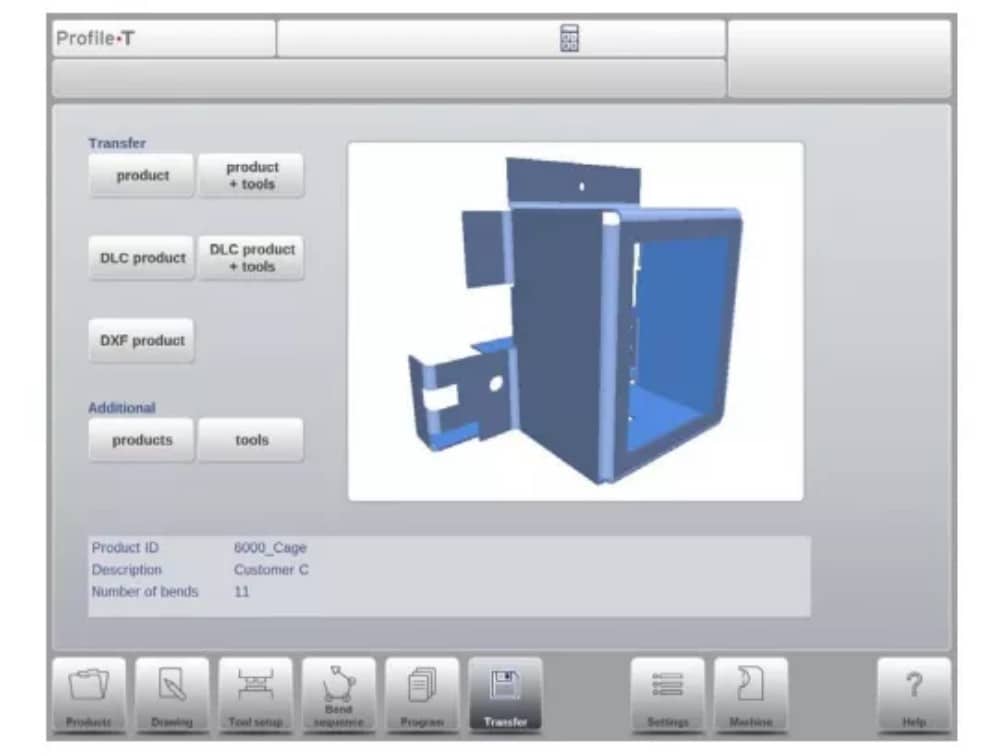Hub di documentazione
Manuali tecnici e guide complete per aiutarti a padroneggiare le macchine HARSLE e ottimizzare l'efficienza della lavorazione dei metalli
Come utilizzare in modo efficiente la pressa piegatrice DELEM DA-69T?
Hai difficoltà a padroneggiare il tuo DELEM DA-69T pressa piegatriceQuesta guida ti aiuterà a comprendere le fasi operative per garantire una piegatura precisa e una maggiore produttività.
Il DELEM DA-69T pressa piegatrice Offre funzioni di controllo avanzate per una piegatura precisa. Scopri le istruzioni passo passo per un funzionamento ottimale e come evitare errori comuni che ostacolano la produttività.
Ora esploriamo il processo di configurazione e le caratteristiche principali per ottimizzare la tua pressa piegatrice DELEM DA-69T per un funzionamento senza interruzioni.
Panoramica del funzionamento e introduzione generale
1. L'unità di controllo
Il controllo si presenta come segue:

L'aspetto esatto del tuo controllo potrebbe variare.
Il controllo avviene principalmente tramite il touchscreen. Una descrizione delle funzioni e dei comandi touch disponibili è fornita nelle sezioni successive di questo manuale, oltre alla descrizione delle funzioni specifiche.
Oltre ai comandi touch, la parte anteriore del comando è costituita da un arresto di emergenza, dal volantino e dai pulsanti di avvio e arresto.
I tasti funzione speciali, che possono essere montati sul pannello superiore del controllo, hanno una descrizione specifica parallela al presente manuale utente e saranno forniti dal produttore della macchina.
Il presente manuale utente si concentra sul software di controllo e sulle funzioni correlate della macchina.
2. Elementi di controllo anteriori
Il pannello frontale, oltre al display, è costituito dai seguenti elementi di controllo:

3. Connettori USB

4. Modalità di funzionamento e programmazione
La schermata principale del controllo si presenta come segue:
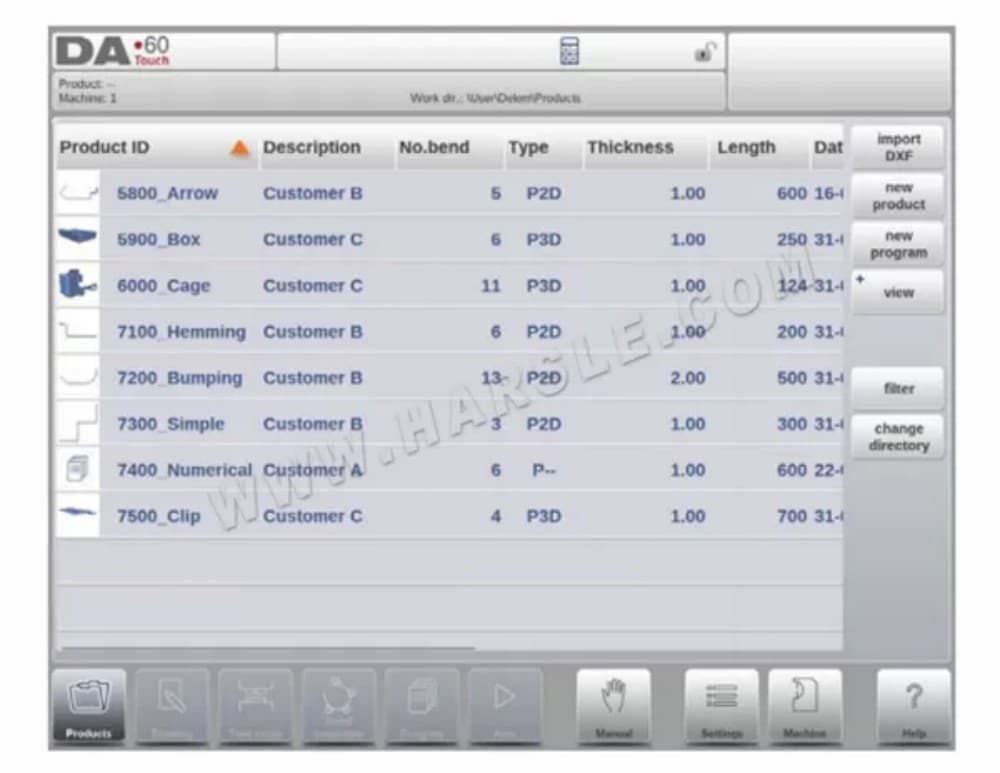
La schermata sarà diversa a seconda del pulsante di navigazione attivo. La schermata principale sopra riportata apparirà con la funzione Prodotti attiva.
Toccando semplicemente le varie modalità, verrà selezionata la modalità specifica.
La struttura della schermata principale è la seguente:
Pannello del titolo
In alto è sempre visualizzato il pannello del titolo. In quest'area sono presenti informazioni sul logo, il prodotto caricato, la directory dei prodotti selezionati e (se attivata) la riga del servizio. Qui si trovano anche gli indicatori della macchina.

Pannello informativo
Nel pannello informativo vengono visualizzate e reperibili tutte le funzioni e le visualizzazioni relative alla modalità selezionata.

Pannello di comando
Il pannello dei comandi fa parte del pannello Informazioni ed è il luogo in cui si trovano i controlli relativi al pannello Informazioni.
Pannello di navigazione
Il pannello di navigazione è l'area in cui si trovano tutte le modalità principali. Quest'area è sempre visibile. I controlli, grandi pulsanti con icone, possono essere utilizzati per passare direttamente da una modalità all'altra.

Spiegazione delle modalità principali / pulsanti di navigazione
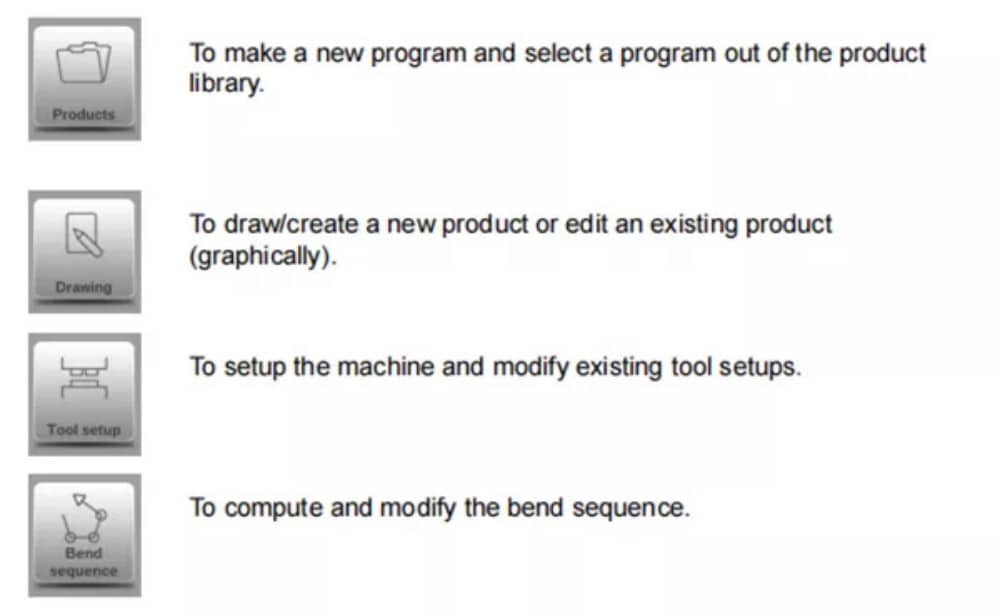

5. Per iniziare
(1)Introduzione
Per ottenere un programma di piegatura per un prodotto, il controllo offre la possibilità di creare un disegno del prodotto e di calcolare una sequenza di piegatura valida per il prodotto. Con queste informazioni, viene generato un programma di piegatura.
Ciò avviene tramite i seguenti passaggi:
● Vai alla modalità Prodotti nel pannello di navigazione e avvia un nuovo prodotto toccando Nuovo prodotto.
● Inserisci le proprietà del prodotto e inizia a disegnare un profilo del prodotto 2D nella modalità Disegno.
● Controllare gli utensili, modificarli o effettuare una nuova configurazione nella modalità Configurazione utensili.
● Utilizzare la modalità Sequenza di piegatura per determinare la sequenza di piegatura calcolandola o modificandola manualmente in base alle proprie idee.
● Se necessario, modificare il programma CNC numerico tramite la modalità Programma.
● Toccare Auto e premere il pulsante Avvia per produrre il prodotto programmato.
(2)Preparativi
Prima di poter avviare la programmazione del prodotto, è necessario effettuare i seguenti preparativi.
● Le proprietà corrette del materiale devono essere state programmate nella libreria Materiali. Puoi trovarle nella pagina Materiali in modalità Impostazioni.
● Gli utensili corretti devono essere programmati nella Libreria Utensili. Gli utensili sono necessari per creare un programma CNC. È possibile trovare le librerie per i diversi tipi di utensili nella modalità Macchina.
(3)Crea un disegno
Il controllo offre la funzionalità per creare un disegno del prodotto desiderato. Con questa applicazione di disegno, toccando "Disegno" nel pannello di navigazione, viene creato un profilo 2D o un disegno del prodotto 3D. In questa fase, non è necessario calcolare curve o dimensioni: è possibile creare qualsiasi profilo o disegno. Il metodo di disegno sul controllo touch screen si basa su:
● Schizzi
● Impostazione del valore
Schizzi
Sia il prodotto che la forma dell'utensile possono essere disegnati toccando lo schermo nelle diverse direzioni che il disegno deve assumere. L'applicazione seguirà il tocco tracciando una linea tra i punti indicati. L'ultimo punto del disegno sarà sempre evidenziato da un grande punto rosso.
Quando il punto di disegno è sullo schermo, puoi tenere il dito in questa posizione e muoverlo sullo schermo per spostare la linea collegata in un'altra direzione desiderata o per allungarne la lunghezza. Questo metodo è il cosiddetto "trascinamento". Il valore di lunghezza e angolo sarà visibile sullo schermo e potrà essere regolato per ottenere un valore esatto o prossimo a quello richiesto.
Impostazione del valore
Una volta disegnato il prodotto o lo strumento con il metodo Sketching, i valori esatti delle lunghezze e degli angoli delle linee possono essere ottimizzati con il metodo di impostazione dei valori. Basta toccare due volte il valore della lunghezza della linea o dell'angolo per modificarlo e apparirà la tastiera. Il valore può essere inserito in due modi.
di conferma:
● Inserisci funzione
● Funzione Invio-Avanti
La funzione Invio chiuderà la tastiera dopo aver inserito il valore. La funzione Invio-Successivo inserirà il valore sulla linea o sull'angolo da modificare e la tastiera rimarrà aperta per il passaggio di programmazione successivo.
Nel caso in cui il valore digitato sia errato, è possibile toccare il pulsante "annulla" a destra del campo di immissione per tornare al valore originale oppure il tasto backspace sulla tastiera per eliminare l'ultimo carattere digitato.
Funzione Zoom
Pizzicando lo schermo con due dita contemporaneamente è possibile ingrandire o rimpicciolire la visualizzazione del disegno, dello strumento o della macchina. Allontanando le dita il sistema ingrandisce, avvicinandole l'una all'altra si riduce.
Adatta allo schermo
Tra le icone dei comandi a lato dello schermo troverete la funzione "Adatta allo schermo". Questa funzione può essere utilizzata quando le dimensioni del disegno non sono chiare nell'immagine. Basta toccare una volta e il disegno completo verrà ridimensionato per adattarsi allo schermo.
Panoramica
Toccando contemporaneamente due dita e trascinandole sullo schermo (scorrendo nella stessa direzione) è possibile spostare l'oggetto in una vista 3D. In modalità 2D, anche un solo dito consente di spostare l'oggetto.
Rotante
In 3D, la rotazione della visualizzazione del prodotto, dello strumento o della macchina può essere effettuata con un solo dito che scorre sullo schermo.
Ulteriori informazioni a riguardo sono disponibili nel capitolo 3.
Caratteristiche dello strumento di disegno
● Progettazione grafica delle forme del prodotto in 2D e 3D (se disponibile)
● Spessore della lamiera scalato
● Scalabilità automatica
● È possibile inserire le dimensioni proiettate orizzontali e verticali
● Progettazione di utensili in scala reale
● Varie forme di macchine (travi e tavoli)
● Cambiamento di lunghezze e angoli
● Aggiunta o eliminazione di curve
● Possono essere applicate caratteristiche di piegatura speciali
● Le pieghe di orlatura possono essere programmate
● Le curve a urto possono essere utilizzate per raggi ampi
● I prodotti esistenti possono essere copiati, modificati e memorizzati come nuovi prodotti
● Selezione della dimensione di chiusura o della tolleranza di massima precisione
● Collegamento di programmi 2D per la produzione 3D
(4) Determinare la sequenza di piegatura
Una volta completato il disegno del prodotto, il controllo offre la modalità "Configurazione utensile" per programmare l'esatta configurazione utensile così come è organizzata sulla macchina. Successivamente, è possibile selezionare la modalità "Sequenza di piegatura" per determinare e simulare la sequenza di piegatura richiesta.
Nella modalità Sequenza di piegatura, il controllo mostra il prodotto, la macchina e gli utensili. In questo menu è possibile programmare e controllare visivamente la sequenza di piegatura. Una volta determinata una sequenza di piegatura, è possibile generare il programma CNC.
Ulteriori informazioni a riguardo sono disponibili nei capitoli 4 e 5.
Calcolo della sequenza di flessione
• Calcolo automatico per il tempo minimo di produzione
• Determinazione interattiva della sequenza di piegatura
• Determinazione manuale della sequenza di piegatura
• Visualizzazione della collisione del prodotto con utensili e macchina
• Selezione gratuita di forme di utensili e macchine
• Assegnazioni di tempi di svolta, velocità del registro posteriore ecc.
• Calcolo della lunghezza del vuoto
• Indicazione del tempo di produzione
• Simulazione della sequenza di piegatura
• Posizioni delle dita programmabili
(5) Programma numerico
Il menu Programma consente di accedere al programma numerico e ai valori del prodotto attivo.
Esistono due possibilità per creare un programma CNC:
• inserire un programma numerico, avviato tramite la modalità Prodotti, toccare Nuovo Programma, passo dopo passo;
• generare il programma dalla simulazione grafica della piegatura avviata tramite la modalità Prodotti, toccare Nuovo Prodotto, tramite la modalità Disegno. (vedere: Modalità Disegno; disegno del prodotto).
Se il programma viene inserito manualmente, non viene effettuato alcun controllo di collisione. Tutti i valori del programma devono essere inseriti manualmente. Il programma dipende dall'esperienza dell'operatore.
Se il programma viene generato da una sequenza di piegatura grafica, può essere visualizzato durante la produzione. Il programma generato può essere modificato in base alle esigenze operative.
Ulteriori informazioni a riguardo sono disponibili nel capitolo 6.
Una volta completato un disegno con una sequenza di piegatura e memorizzato il programma, il programma viene post-elaborato e il programma numerico diventa disponibile.
Il sistema calcola automaticamente:
• Forza necessaria
• Regolazioni della macchina come:
• Posizione dell'asse Y
• Decompressione
• Posizione dell'asse X
• Retrazione dell'asse X
• Apertura a Y
• Assi R
• Assi Z
Le posizioni degli assi vengono calcolate in base alla configurazione della macchina.
(6) Il menu Auto e il menu Manuale, modalità di produzione
Un programma di produzione può essere eseguito tramite la modalità Auto. In modalità Automatica, è possibile eseguire un programma completo piega dopo piega. In modalità Auto, è possibile selezionare la modalità Step per avviare ogni piega separatamente.
La modalità Manuale del controllo è una modalità di produzione indipendente. In questa modalità, è possibile programmare ed eseguire una sola piega. Viene solitamente utilizzata per testare il comportamento del sistema di piegatura.
Ulteriori informazioni a riguardo sono disponibili nei capitoli 7 e 8.
(7) Backup dei dati, archiviazione esterna
Sia i file di prodotto che quelli degli strumenti possono essere archiviati esternamente. A seconda della configurazione, questi file possono essere salvati in rete o su una chiavetta USB. Ciò facilita il backup dei dati importanti e la possibilità di scambiare file tra i controlli Delem.
Ulteriori informazioni a riguardo sono disponibili nel capitolo 9.
6. Aiuti alla programmazione
(1) Testo di aiuto
Questo controllo è dotato di una funzione di Aiuto in linea. Premendo il pulsante Aiuto nel pannello di navigazione, verrà visualizzata una guida contestuale.

Per attivare una finestra di aiuto per un parametro, toccare il pulsante Aiuto nel pannello di navigazione.
Viene visualizzata una finestra pop-up con informazioni sul parametro attivo.

Questa finestra della Guida contiene le stesse informazioni del Manuale operativo.
La finestra di aiuto può essere utilizzata come segue:
È possibile scorrere il testo facendo scorrere un dito nella direzione desiderata. Toccando la parte inferiore o superiore dello schermo, è possibile utilizzare la funzione Pagina precedente/Pagina successiva per sfogliare il testo della guida.
La funzione Indice aiuta a passare direttamente al sommario. I collegamenti ipertestuali nella tabella aiutano a navigare direttamente all'argomento desiderato.
Toccare Fine per chiudere la finestra della Guida.
(2) Funzionalità della casella di riepilogo
Diversi parametri del controllo hanno un numero limitato di valori possibili. Selezionando un parametro di questo tipo, toccando la riga del parametro sullo schermo, si aprirà l'elenco delle opzioni vicino alla posizione in cui è stata toccata la riga, e sarà possibile selezionare il valore desiderato.

Per annullare la selezione e la casella di riepilogo aperta, toccando all'esterno della casella, questa verrà chiusa senza modificare il parametro selezionato.
(3) Filtro, ricerca in tempo reale, filtro automatico
In alcune modalità viene offerto un elenco di entità (prodotti, utensili, materiali, ecc.). Un esempio di tale menu è la modalità Prodotti (selezione prodotti). Per cercare un prodotto o un utensile specifico, è possibile utilizzare la funzione filtro. Premere il pulsante di comando Filtra e digitare una parte dell'ID nel campo di inserimento. Automaticamente, l'elenco viene limitato agli elementi che contengono la parte digitata.
Più parti di ricerca possono essere separate da .
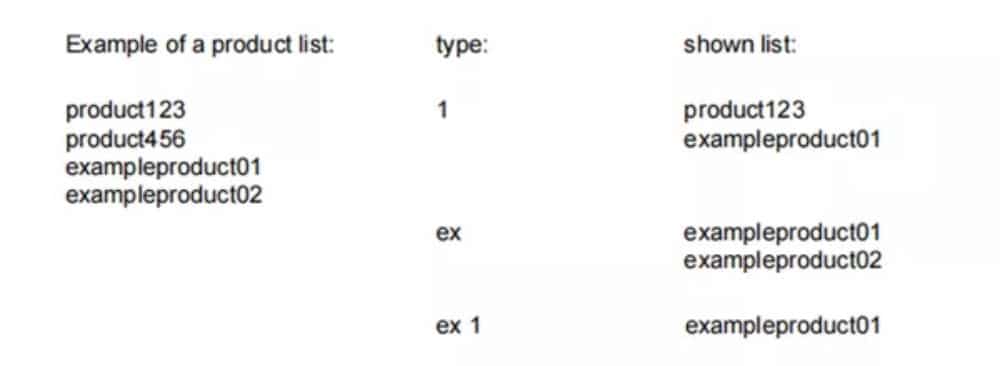
Per chiudere una schermata di filtro aperta, utilizzare il pulsante di chiusura della tastiera sul lato destro accanto alla tastiera.
Filtro automatico
Oltre alla funzione di filtro, le intestazioni di colonna, ad esempio, delle tabelle di selezione degli utensili e della tabella di selezione dei prodotti dispongono della funzionalità di "filtro automatico".
Toccando l'intestazione di colonna è possibile ordinare l'elenco in base a quella colonna specifica. Il triangolo nell'intestazione è visualizzato come indicazione del criterio di ordinamento.
Quando si tocca un'intestazione con funzionalità di filtro automatico, verrà visualizzata automaticamente una casella di riepilogo che offre le possibili opzioni di filtraggio, derivate dalle voci disponibili in quella colonna. Ad esempio
Utilizzando questa opzione nella selezione di una matrice, l'apertura a V può essere filtrata in base al valore desiderato, come da ricerca. L'elenco mostrerà solo le matrici che soddisfano il filtro impostato.
I filtri possono essere disattivati in modo simile. L'elenco offre anche una funzione per rimuovere i filtri.

(4) Navigazione
In alcune modalità, le schermate del programma sono suddivise in schede.
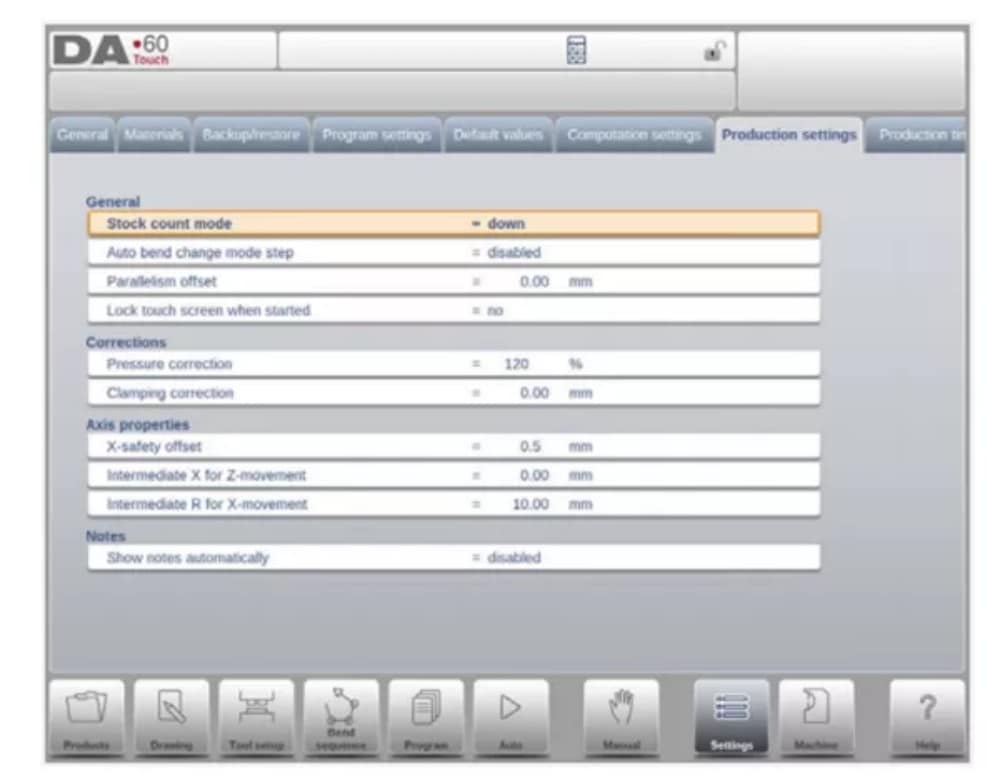
Le schede possono essere facilmente selezionate semplicemente toccandole. Quando una scheda non è completamente visibile o non è visibile affatto, è sufficiente trascinare orizzontalmente la riga delle schede per "tirare" la scheda desiderata e selezionarla.
(5) Inserimento e modifica del testo
Il cursore può essere utilizzato per inserire un valore o un testo specifico all'interno di un input esistente. Basta toccare la posizione desiderata. Il cursore apparirà e l'input verrà aggiunto lì.
Ad esempio, nelle note di modifica, dove è possibile inserire più righe, si usa il tasto Invio per l'avanzamento riga. Le funzioni Taglia, Copia e Incolla sono disponibili sulla tastiera per facilitare la modifica. Anche Annulla e Ripristina possono essere utilizzati all'interno di questo editor.

In questo editor multilinea è possibile visualizzare o nascondere la tastiera utilizzando il tasto freccia nell'angolo inferiore sinistro.
(6) Digitazione di caratteri alfanumerici vs. caratteri speciali
È possibile utilizzare sia caratteri alfanumerici che caratteri speciali. Quando necessario, sullo schermo verrà visualizzata una tastiera alfanumerica completa.
Quando si modifica un campo puramente numerico, i caratteri alfanumerici saranno "in grigio" e sarà possibile utilizzare solo il tastierino numerico. Per i campi che consentono l'utilizzo di stringhe alfanumeriche, la tastiera è completamente disponibile. Caratteri speciali come ? % – possono essere trovati utilizzando il pulsante dei caratteri speciali in basso a sinistra della tastiera.
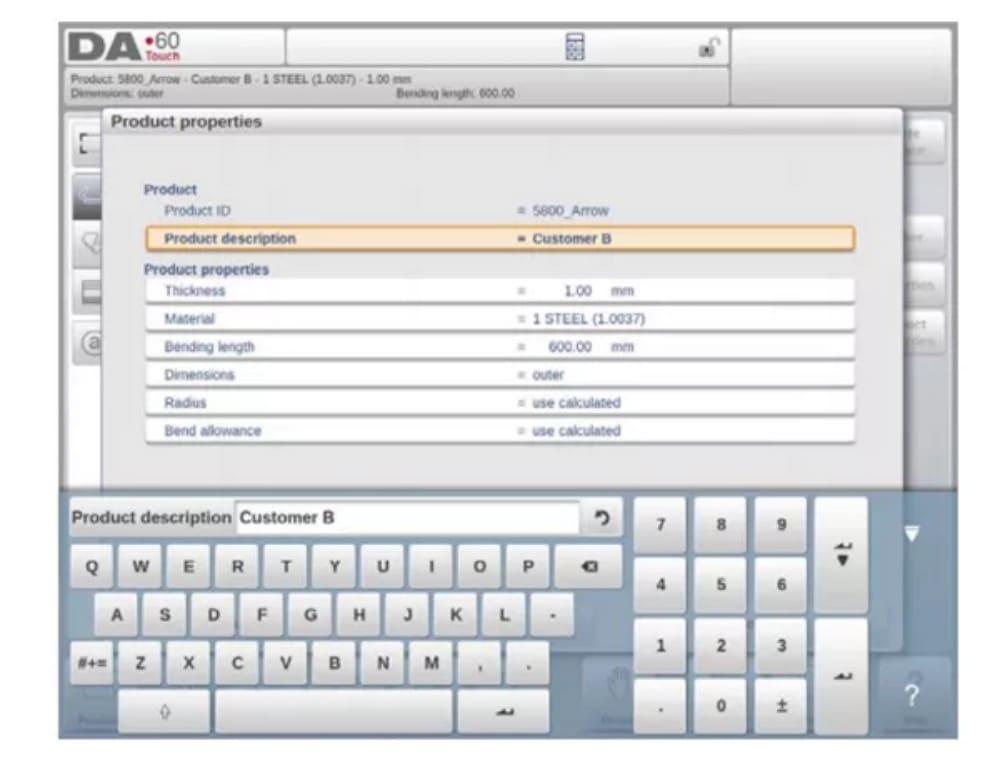
I caratteri speciali (come á, à, â, ã, ä, å, æ) sono supportati dalla tastiera su schermo tenendo premuto un carattere (come 'a').
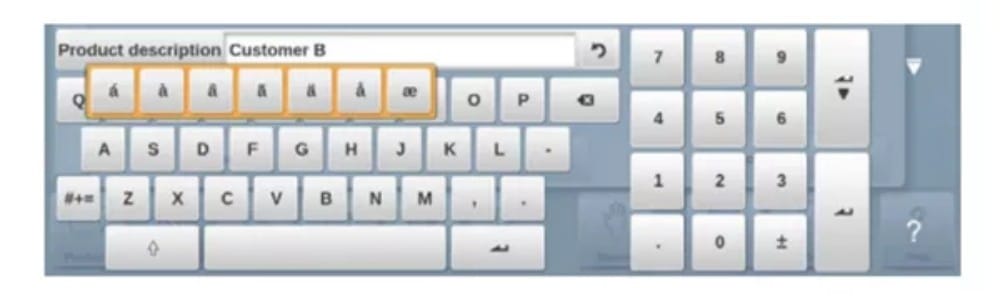
(7) Calcolatrice
Il controllo CNC mette a disposizione dell'operatore una "calcolatrice da tavolo".
Nella parte superiore dello schermo è possibile utilizzare l'icona della calcolatrice per passare alla funzionalità calcolatrice.
L'area della tastiera offre funzioni di calcolatrice che possono essere utilizzate in modo autonomo. Sono disponibili funzioni standard (addizione, sottrazione, moltiplicazione e divisione), tra cui percentuale, radice quadrata, quadrato e funzioni di memoria.
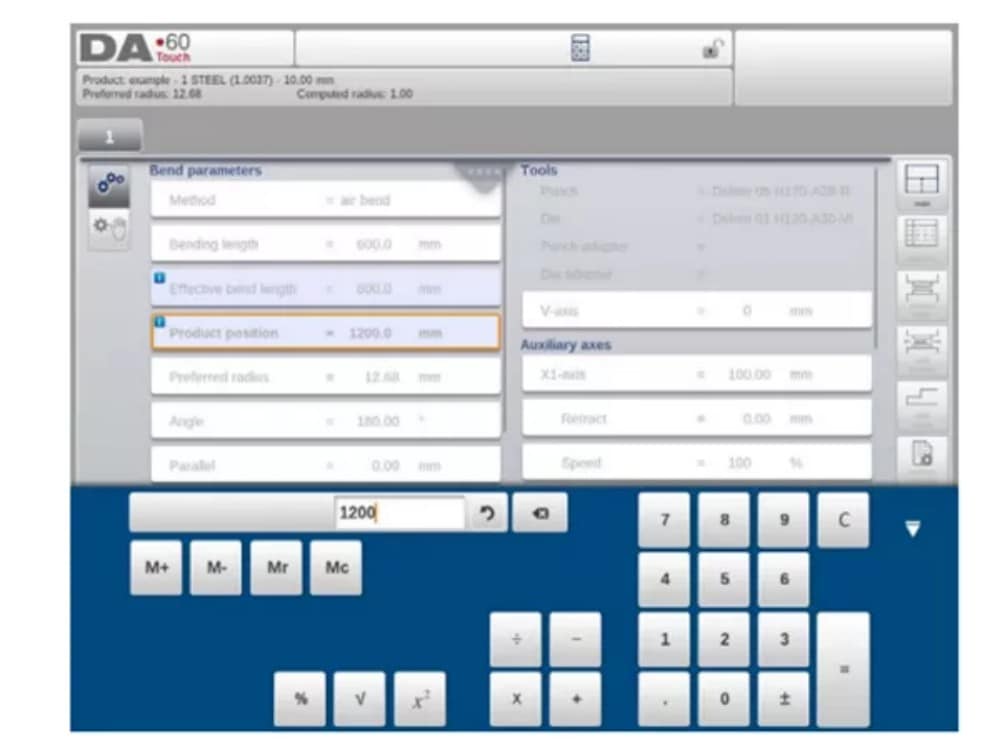
Nel caso in cui i calcoli debbano utilizzare i valori dei parametri come input e i risultati come output, è possibile passare alla calcolatrice dall'inserimento dei parametri. In questo modo, il valore del parametro verrà visualizzato nella calcolatrice e il risultato verrà riportato nella riga di input.
Non è necessario copiare o incollare. Il valore calcolato verrà utilizzato solo quando si immette e si conferma nella riga di inserimento dei parametri.
(8) Centro messaggi
Quando vengono visualizzati messaggi provenienti da PLC, sistemi di sicurezza, LUAP o Sequencer, questi messaggi possono essere "inviati" al "Centro messaggi". Quando un messaggio viene visualizzato contemporaneamente, il simbolo del centro messaggi viene visualizzato nella riga superiore dell'intestazione di pagina, accanto, ad esempio, al simbolo della calcolatrice e del lucchetto. Toccando questo simbolo del centro messaggi, i messaggi vengono letti dallo schermo, consentendo la normale programmazione e modifica.
Toccando nuovamente vengono visualizzati i messaggi veri e propri.
Quando i messaggi sono in background, il simbolo del centro messaggi ha un indicatore aggiuntivo per mostrare i nuovi messaggi in arrivo che non sono ancora visualizzati.
(9) Rete
Il controllo CNC è dotato di un'interfaccia di rete. La funzione di rete offre agli operatori la possibilità di importare i file di prodotto direttamente dalle directory di rete o di esportare i file del prodotto finito nella directory di rete desiderata.
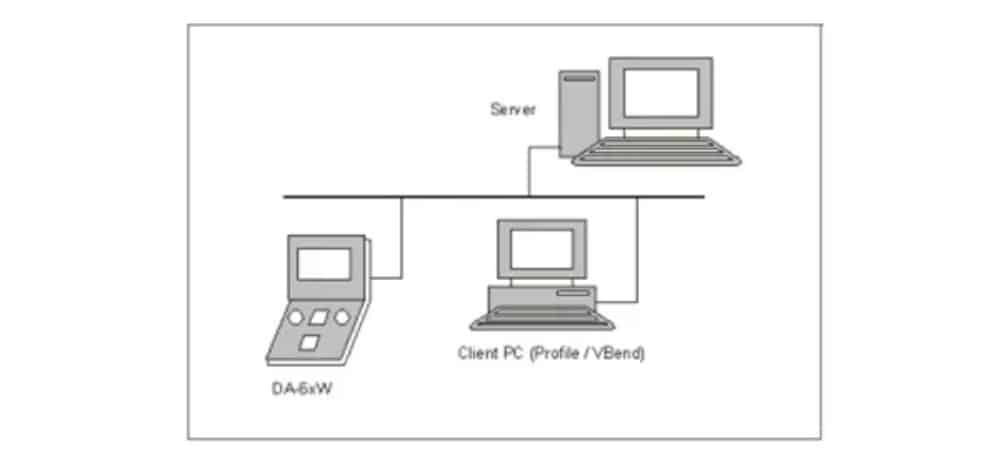
Il capitolo 9 sul backup/ripristino in modalità Impostazioni contiene maggiori informazioni sulle possibilità di rete.
(10) Funzione di blocco tastiera
Per impedire modifiche ai prodotti o ai programmi, la funzione di blocco tasti offre la possibilità di bloccare il controllo.
Esistono due livelli di blocco del controllo: Blocco programma e Blocco macchina.
• In Blocco programma, solo un prodotto può essere selezionato ed eseguito in modalità Automatica.
• In Blocco macchina, la macchina è bloccata e il controllo non può essere utilizzato.
Per bloccare un controllo, basta toccare il simbolo del lucchetto nella parte superiore dello schermo. A seconda del codice utilizzato, il controllo sarà in Blocco Programma o Blocco Macchina. Il Blocco Programma mostrerà un lucchetto chiuso in grigio. Il Blocco Macchina mostrerà lo stesso lucchetto ma colorato (rosso).
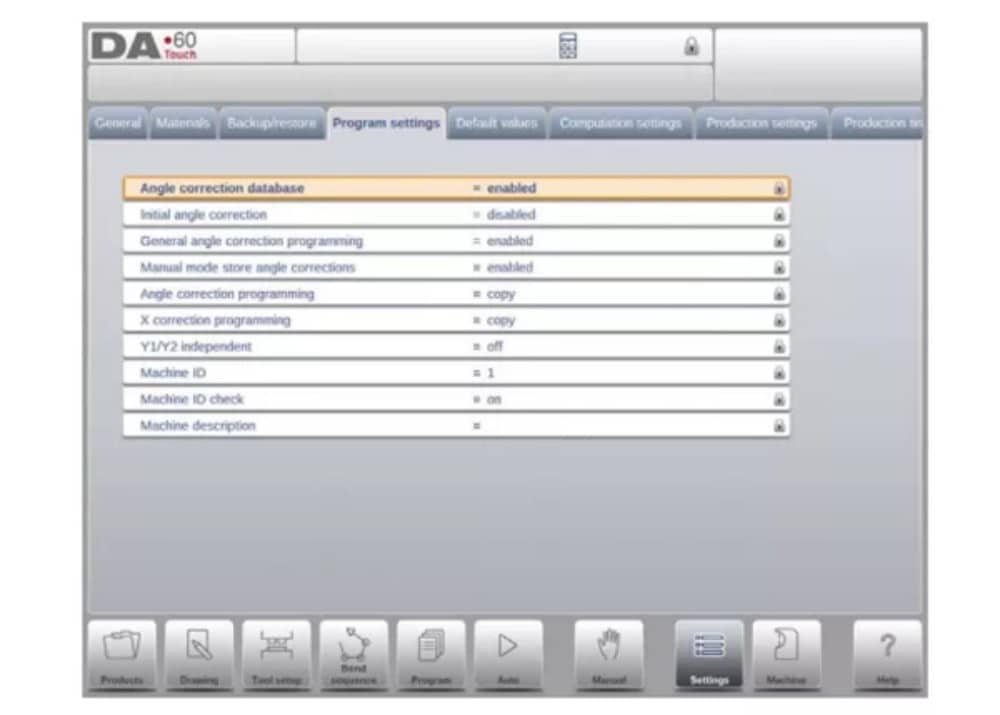
(11) Pannello funzionale OEM
A seconda dell'implementazione da parte del produttore della macchina, l'angolo in alto a destra dello schermo può essere utilizzato per indicatori speciali.
Per accedere alle funzioni relative a tali indicatori, è possibile aprire il pannello delle funzioni OEM toccando quest'angolo dello schermo.
(12) Versioni del software
La versione del software nel tuo controllo è visualizzata nella scheda Informazioni di sistema nel menu Macchina.

Prodotti, la libreria dei prodotti
1. Introduzione

(1) La vista principale

In modalità Prodotti viene fornita una panoramica della libreria di programmi sul controllo. In questa modalità è possibile selezionare (caricare) un programma di prodotto. Successivamente, è possibile modificarlo o eseguirlo.
Ogni elemento nell'elenco è costituito da una miniatura del prodotto grafico (per i programmi numerici viene mostrato un simbolo), il suo ID prodotto, la descrizione del prodotto, il numero di pieghe nel prodotto, il tipo di prodotto e la data dell'ultimo utilizzo o modifica.
L'indicazione del tipo di prodotto mostra i seguenti tipi di prodotti:
(2) Selezione del prodotto
Per selezionare un prodotto è sufficiente un singolo tocco. Il prodotto verrà selezionato e caricato in memoria. Da qui è possibile avviare la produzione toccando "Auto". È inoltre possibile avviare la navigazione attraverso il Disegno Prodotto (se presente), la sua Configurazione Utensile, la Sequenza di Piegatura e il Programma Numerico del prodotto.

(3) Nuovo prodotto, avvio di un nuovo prodotto grafico
Per avviare un nuovo prodotto grafico, tocca Nuovo prodotto.
Dopo aver scelto il Nuovo prodotto, la programmazione di un nuovo prodotto inizia con i suoi dettagli generali come ID prodotto, spessore e materiale.

(4) Nuovo programma, avvio di un programma numerico
Per avviare un nuovo programma numerico toccare Nuovo programma.
Dopo aver selezionato Nuovo programma, la programmazione inizia con i dettagli generali, ad esempio ID prodotto, spessore e materiale.

(5) Visualizzazioni
Per visualizzare i prodotti come un semplice elenco o in modo completamente grafico, è possibile utilizzare la funzione Visualizza.
Toccando Visualizza è possibile selezionare una delle tre modalità di visualizzazione.

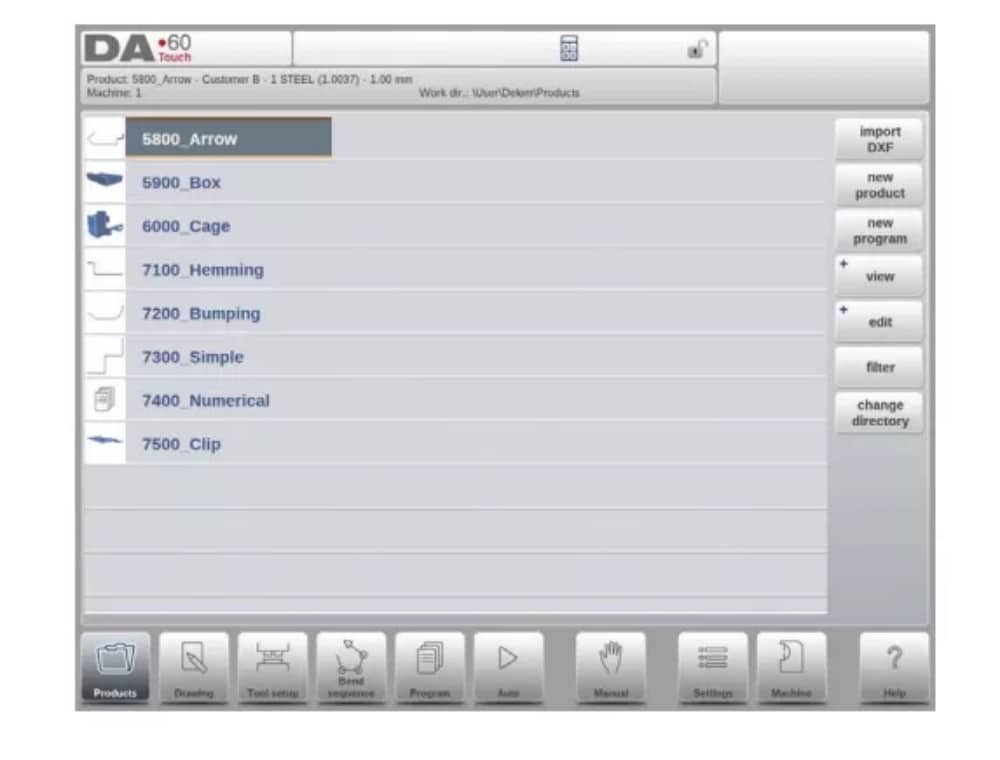
(6) Modifica, copia ed eliminazione di un prodotto o programma
Per eliminare un prodotto nella modalità Prodotti, seleziona un prodotto toccandolo. Verrà selezionato.
Dopodiché tocca Modifica e clicca su Elimina. Per eliminarlo definitivamente, conferma la domanda. Per eliminare tutti i prodotti e i programmi contemporaneamente, tocca Elimina tutto.

Per copiare un prodotto, seleziona un prodotto o un programma, tocca Modifica e usa Copia. Dopodiché, puoi programmare il nome del prodotto e la copia verrà eseguita. Il prodotto apparirà nella stessa directory. Il prodotto copiato sarà una copia esatta, incluse le impostazioni dell'utensile e la sequenza di piegatura, se disponibili.

(7) Rinomina e sposta il prodotto
I prodotti possono anche essere spostati e rinominati. Questa operazione può essere eseguita in un unico passaggio: Sposta sposta un prodotto in una nuova directory, Rinomina consente all'utente di assegnargli un nuovo nome all'interno della stessa directory.
Per spostare o rinominare un prodotto, seleziona un prodotto o un programma, tocca Modifica e scegli Sposta o Rinomina dall'elenco. Per Rinomina è possibile assegnare un nuovo nome. Il prodotto apparirà nella stessa directory. Per Sposta, è possibile selezionare una nuova posizione. Il prodotto copiato sarà una copia esatta, incluse le impostazioni degli utensili e la sequenza di piegatura, se disponibili.
(8) Blocco/sblocco del prodotto
La funzione Blocca/Sblocca prodotto offre un metodo semplice per impedire modifiche accidentali a programmi o prodotti finiti. In questo modo, i prodotti che sono stati ottimizzati e ritenuti validi non possono essere modificati a meno che il prodotto non venga sbloccato.
Toccando Modifica è possibile alternare la funzione Blocca prodotto/Sblocca prodotto per ciascun prodotto o programma.
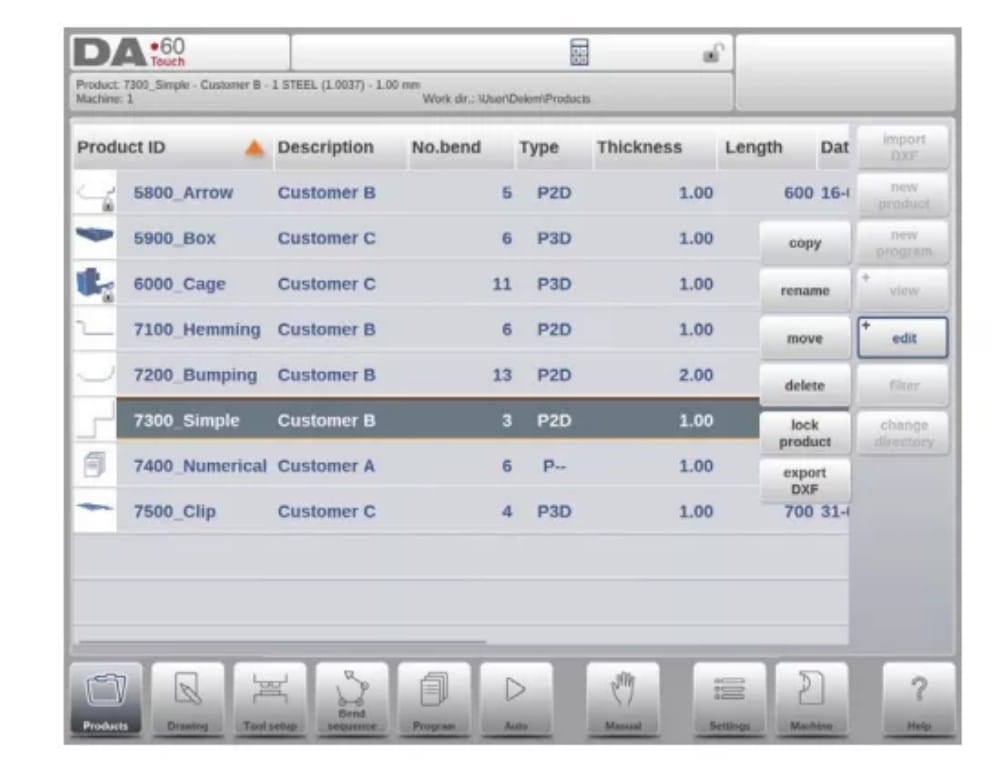
(9) Funzione filtro
Per facilitare la ricerca dei prodotti, la funzione filtro consente ricerche in tempo reale in tutta la modalità Prodotti.
Toccando Filtro, verrà visualizzata la schermata del filtro. Digitando la stringa di filtro desiderata, eventualmente divisa da spazi, verrà avviata la ricerca in tempo reale.
Facoltativamente, è possibile selezionare una vista diversa. Anche la proprietà specifica a cui viene applicato il filtro può essere modificata utilizzando Selezione.
Le selezioni possono essere effettuate in base a ID prodotto, Descrizione prodotto, Tipo, Spessore, Lunghezza o Data.
È possibile inserire un nome o un numero completo oppure solo una parte di esso. Se si inserisce una parte di un nome e questa parte è presente in più nomi di prodotto, il controllo mostrerà tutti i nomi di prodotto che contengono quella parte. È anche possibile inserire una combinazione di nome e numero.
Vedere anche la sezione 1.6.3 su Filtraggio e 'Ricerca in tempo reale'.

(10) Cambia directory
Per passare a una directory di prodotti diversa o per aggiungerne una nuova, tocca Cambia directory. Quando è necessario rimuovere una directory obsoleta, selezionala e tocca Rimuovi.
Directory. Una volta raggiunta la directory desiderata, tocca "Seleziona" per tornare alla schermata "Prodotti", che mostrerà tutti i prodotti nella directory. Il nome della directory locale attiva viene visualizzato nell'intestazione.

(11) Selezione del prodotto di rete
Quando una directory di rete è stata montata nel controllo, questa directory montata può essere trovata in Rete. La directory Rete è disponibile accanto alla directory Prodotto quando si utilizza la funzione di modifica directory. Il nome dell'unità montata indica la disponibilità per la selezione del prodotto e
magazzinaggio.
È possibile navigare tra le directory di rete tramite il browser. È possibile selezionare, aggiungere e rimuovere directory e selezionare i prodotti. Una volta raggiunta la directory desiderata, toccare "Seleziona" per tornare alla schermata "Prodotti", che mostrerà tutti i prodotti presenti nella directory. La directory di rete è ora la directory locale attiva. Il suo nome viene visualizzato nell'intestazione della schermata.
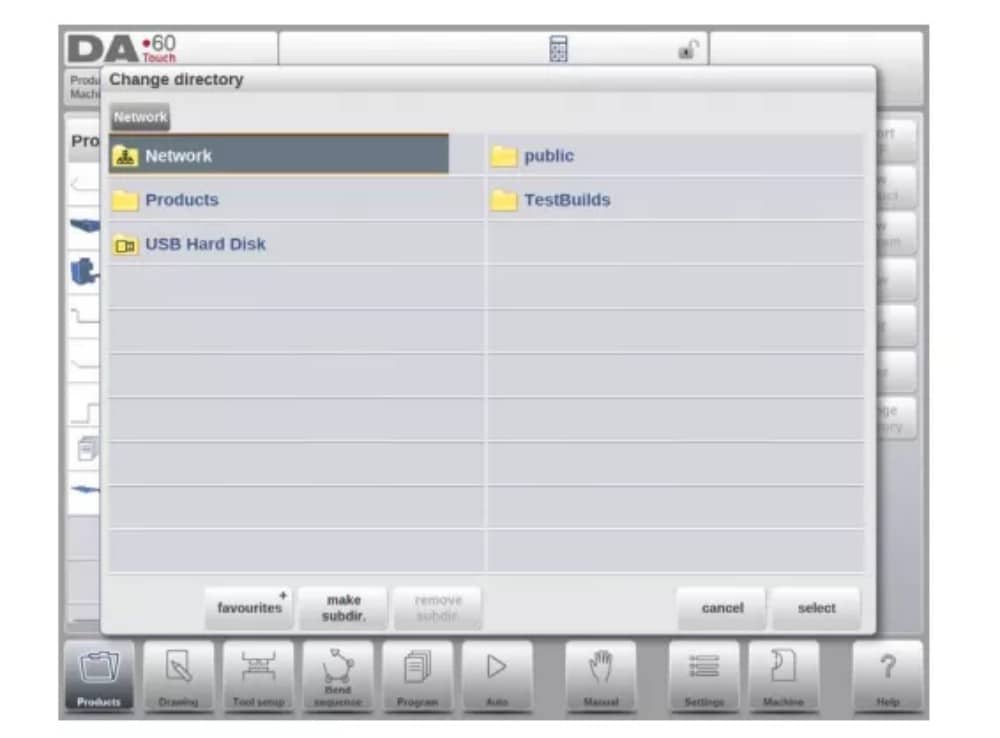
Quando si esce dal menu di selezione del prodotto, il controllo ricorda la sottodirectory attiva e il prodotto attivo (se è stato selezionato un prodotto) finché non viene selezionata un'altra directory o un altro prodotto.
Quando si lavora con una rete di "sola lettura" o quando la connessione di rete viene interrotta, il prodotto verrà salvato nella sottodirectory "Recovery". Questa si trova come sottodirectory in Products.
Toccando il pulsante Aggiorna (in Visualizza) nella modalità Prodotti, la libreria dei prodotti visualizzata sullo schermo viene aggiornata, il che può essere utile quando si lavora da una posizione di rete.
2. L'opzione di importazione DXF
In alternativa, per disegnare il prodotto desiderato nel controllo, il controllo può anche importare un file di output generato esternamente da un sistema CAD. Questo capitolo spiegherà l'uso del convertitore DXF per importare file DXF e le sue funzionalità.
L'opzione di importazione DXF si avvia con il pulsante di comando sopra Nuovo prodotto. Importa DXF apre un browser di selezione file per selezionare il file DXF.
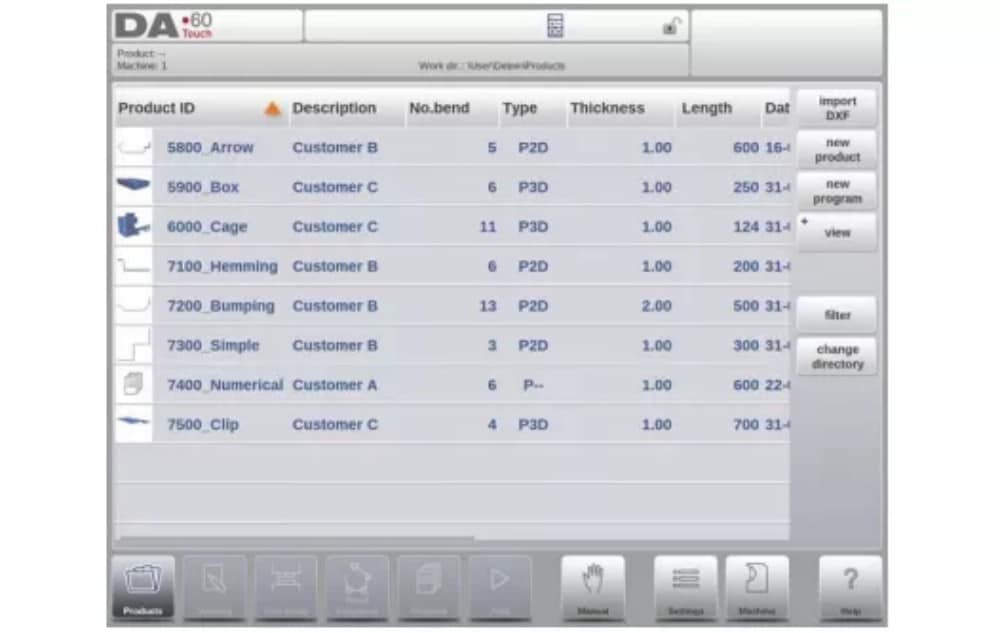
I file possono essere salvati, ad esempio, su una chiavetta USB o su una directory di rete. È possibile navigare fino alla posizione desiderata e selezionare il file.
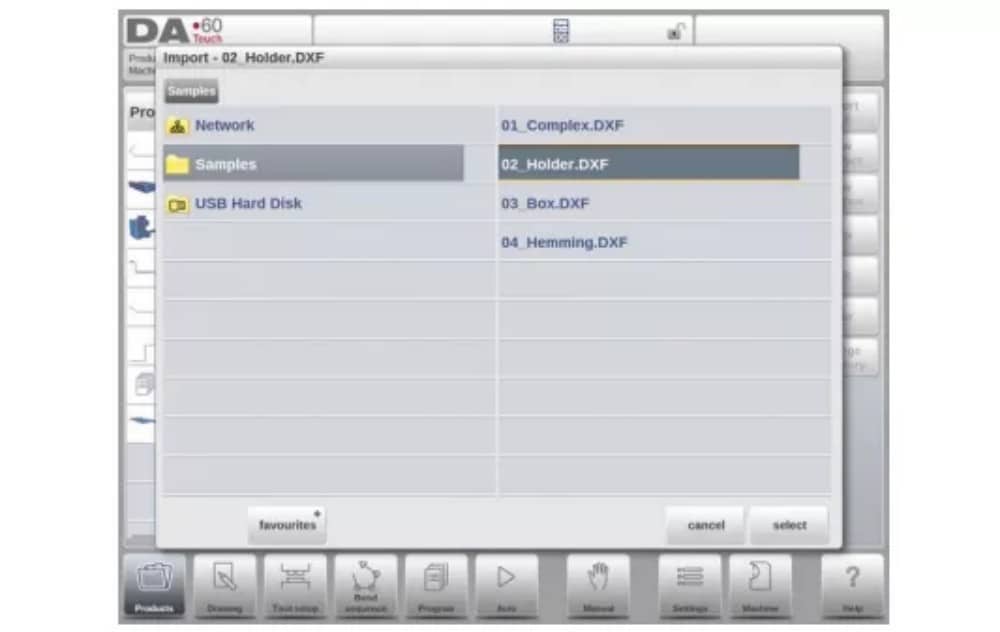
Per importare il file DXF, si consiglia di creare un disegno originale il più accurato possibile. Le linee di piega devono essere collegate alle curve di livello per ottenere un disegno accurato del prodotto. In caso contrario, il convertitore DXF può correggere piccoli errori.
Dopo aver selezionato il file DXF, si aprirà la finestra della funzione di importazione DXF che mostra il file DXF. Se la selezione è attiva, il disegno apparirà tratteggiato, poiché non è ancora stata assegnata alcuna linea al suo significato.
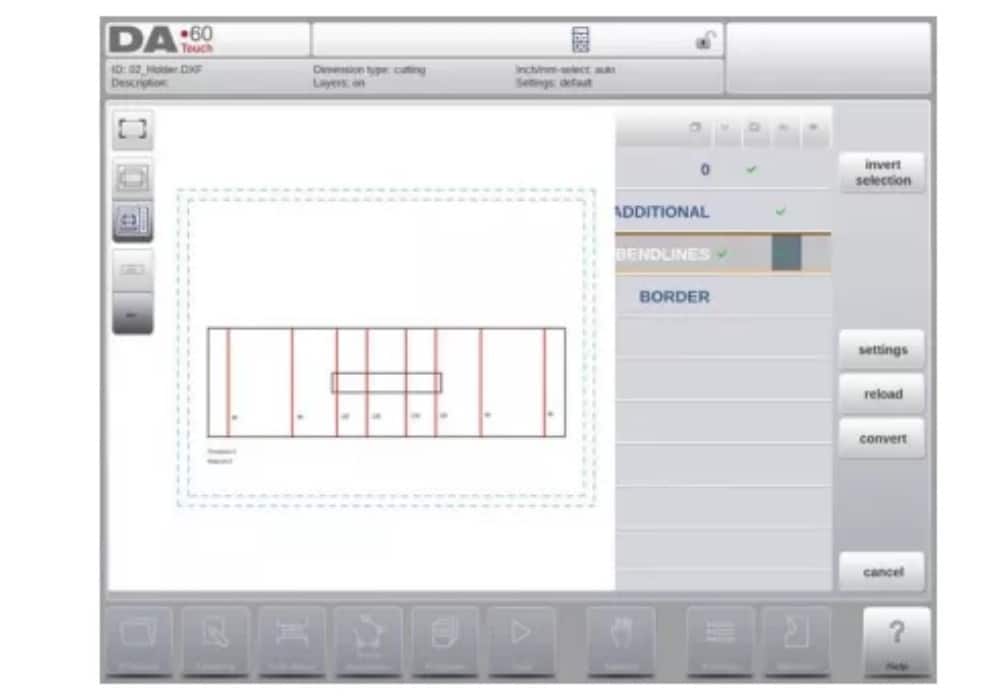
(1) Dimensioni del disegno del prodotto
Il file di disegno può essere organizzato in due modi:
• dimensioni di proiezione;
• dimensioni di taglio.
Tali modalità sono descritte nei seguenti sottoparagrafi.
Durante l'utilizzo del convertitore DXF, è possibile passare dalle dimensioni di taglio a quelle di proiezione. Questa operazione può essere effettuata nelle impostazioni di conversione DXF.
Dimensioni di proiezione
In questa situazione, tutti i lati del prodotto e le linee di piegatura hanno la lunghezza del prodotto risultante. Il disegno non rappresenta le dimensioni reali del foglio da piegare, ma è semplicemente una rappresentazione di come il foglio deve essere organizzato in pieghe e superfici. Quando un tale
Una volta caricato e convertito il disegno, il convertitore costruirà un disegno del prodotto con esattamente le stesse dimensioni presenti nel disegno originale. Successivamente, verranno aggiunte ulteriori informazioni su materiale, spessore della lamiera e dimensioni del prodotto. Il controllo numerico creerà un programma CNC con le posizioni corrette degli assi che darà origine al prodotto desiderato.
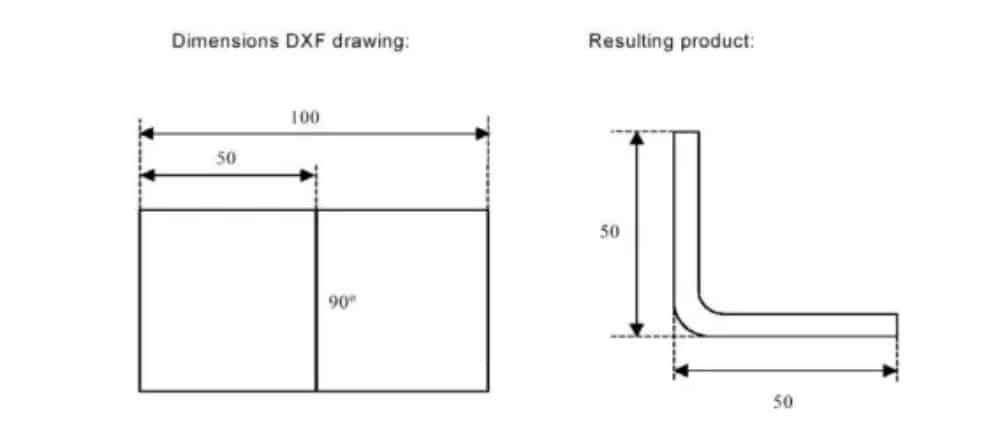
(2) Linee di piegatura e selezione del livello con assegnazione della linea
Per una corretta conversione è importante assegnare specifiche proprietà del prodotto alle linee nel DXF.
A seconda del contenuto del file DXF, le linee di piegatura, il contorno e le informazioni di testo aggiuntive possono essere assegnate livello per livello. Se la selezione del livello è disattivata, le linee di piegatura vengono ricercate automaticamente.
Informazioni sulla linea di piegatura
Con le linee di piegatura le informazioni sull'angolo possono essere definite tramite testo vicino alla linea. Le etichette di testo,
da configurare in Impostazioni::Etichette, può essere utilizzato come segue:
• Predefinito: piegatura in aria normale con valore positivo o negativo
• Orlatura: una H seguita da un valore positivo o negativo dell'angolo di pre-piegatura.
• Raggio: una R seguita dal valore del raggio.
Definizione:
• valore positivo: la flangia si piega verso l'alto,
• valore negativo: la flangia si piega verso il basso.
Informazioni sul prodotto
Oltre al disegno del prodotto vero e proprio, un disegno DXF può contenere altre informazioni, come il nome del produttore, le linee di quota, la descrizione del prodotto, ecc. Se queste informazioni sono organizzate in livelli diversi dal disegno del prodotto, è possibile filtrarle selezionando solo determinati livelli per la conversione. In alternativa, è possibile rimuovere le informazioni non necessarie nel programma di conversione prima di avviare la conversione del disegno.
Selezione del livello
A seconda delle impostazioni di importazione DXF, che possono essere inserite dalla schermata principale, la selezione dei livelli può essere attivata o disattivata.
In caso di selezione del layer attiva, è possibile cambiare la visualizzazione dell'elenco delle proprietà del layer. I pulsanti nell'angolo in alto a sinistra consentono questa scelta. I paragrafi seguenti descrivono la differenza tra
Selezione livello attivata e Selezione livello disattivata.
(3) Conversion
Una volta impostate correttamente le assegnazioni, è possibile eseguire la conversione toccando il pulsante Converti.
L'anteprima della conversione verrà visualizzata quando sono presenti avvisi o errori.
Durante la conversione, il disegno DXF viene rappresentato da linee come curve di livello, curve di piega e curve di livello interne. I colori indicano le proprietà della linea di conversione. Le linee del disegno del prodotto avranno colori diversi dopo la conversione. Ogni colore ha un suo significato:
• Blu: Linea di contorno, questa linea è una parte del contorno esterno del prodotto.
• Rosso: Linea di piegatura, questa linea è una piegatura.
• Verde: contorno interno, questa linea è una parte del contorno interno del prodotto.
• Nero: i testi assegnati verranno visualizzati in nero.

(4) Conversione delle dimensioni di taglio, con informazioni sulla tolleranza di piegatura
Nell'ultima fase di conversione di un DXF con le dimensioni di taglio, la tolleranza di piega utilizzata durante lo sviluppo deve essere riutilizzata nella conversione.
Pertanto la conversione delle dimensioni di taglio utilizzerà sempre la tabella delle tolleranze di piegatura del controllo e verificherà se per tutte le piegature sono disponibili le informazioni sulle tolleranze di piegatura.
Nel caso in cui sia disponibile un solo set di parametri di tolleranza di piegatura per ogni piegatura, verrà utilizzato questo. Il pop-up della tolleranza di piegatura mostrerà gli angoli del prodotto con la tolleranza di piegatura trovata. Se sono valide più voci nella tabella, è necessario selezionare la riga di tolleranza di piegatura appropriata. Il raggio preferito e calcolato può essere utile in questa selezione.
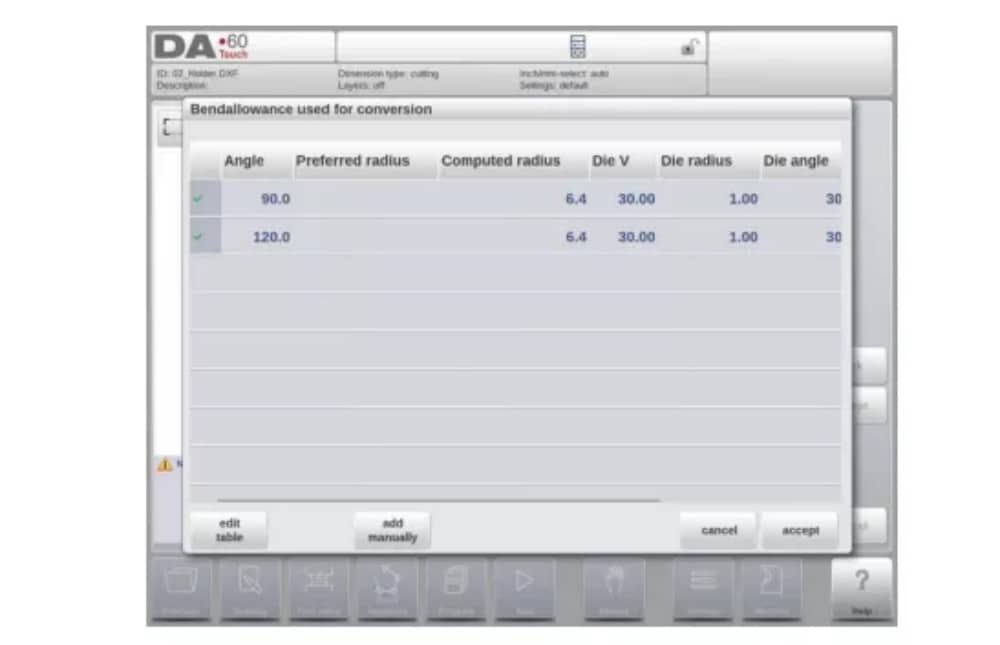
Aggiunta manuale delle informazioni sulla tolleranza di piegatura
Nel caso in cui le informazioni sulla tolleranza di piegatura siano fornite con il disegno delle dimensioni di taglio DXF, incluse nel DXF o come informazioni separate, è possibile inserire manualmente queste informazioni.
Quando si importa un file DXF e si include il valore di tolleranza di piegatura per piegatura (in base alle informazioni sulla linea di piegatura), questi valori vengono importati e utilizzati con la piegatura desiderata. Il controllo li utilizzerà come input, sovrascrivendo il calcolo della tolleranza di piegatura o la ricerca nella tabella del controllo.
Se queste informazioni vengono immesse durante la conversione DXF, il funzionamento sarà equivalente, bypassando il calcolo dei controlli o la ricerca nella tabella.
Se le informazioni desiderate sulla tolleranza di piegatura non sono presenti nella tabella, è possibile aggiungerle manualmente appena prima della conversione effettiva. Nel caso in cui la tolleranza di piegatura non venga specificata prima o durante la conversione DXF, verrà richiesto automaticamente di inserirla. È possibile scegliere tra le voci esistenti nella tabella delle tolleranze di piegatura oppure immettere la tolleranza di piegatura solo per questa conversione.
Per abilitare la funzione di programmazione delle informazioni sulla tolleranza di piegatura nella funzione Disegno del controllo (proprietà di piegatura), è necessario attivarla nelle proprietà del prodotto. Questa operazione viene eseguita automaticamente in caso di importazione.
(5) Impostazioni DXF
Nelle impostazioni del convertitore DXF è possibile configurare i parametri di conversione. È possibile memorizzare più file di impostazioni per tipi di disegno specifici. Sono disponibili le funzioni "Salva con nome" e "Carica".
Parametri di conversione

3. La funzione di importazione 3D (solo offline Profile-T3D)
Un'alternativa per disegnare il prodotto desiderato nell'applicazione è importare un file CAD generato esternamente. Con la funzione di importazione 3D, Profile-T3D può importare i file generici .IGES e .STEP.
In questo capitolo verrà spiegato l'uso della funzionalità di importazione 3D per i file .IGES e .STEP.
(Questa funzionalità è disponibile solo in Profile-T3D)
La funzione di importazione 3D si avvia tramite il pulsante di comando Importa sopra Nuovo prodotto. Importa 3D apre un browser di selezione file per selezionare un file .IGES o .STEP.
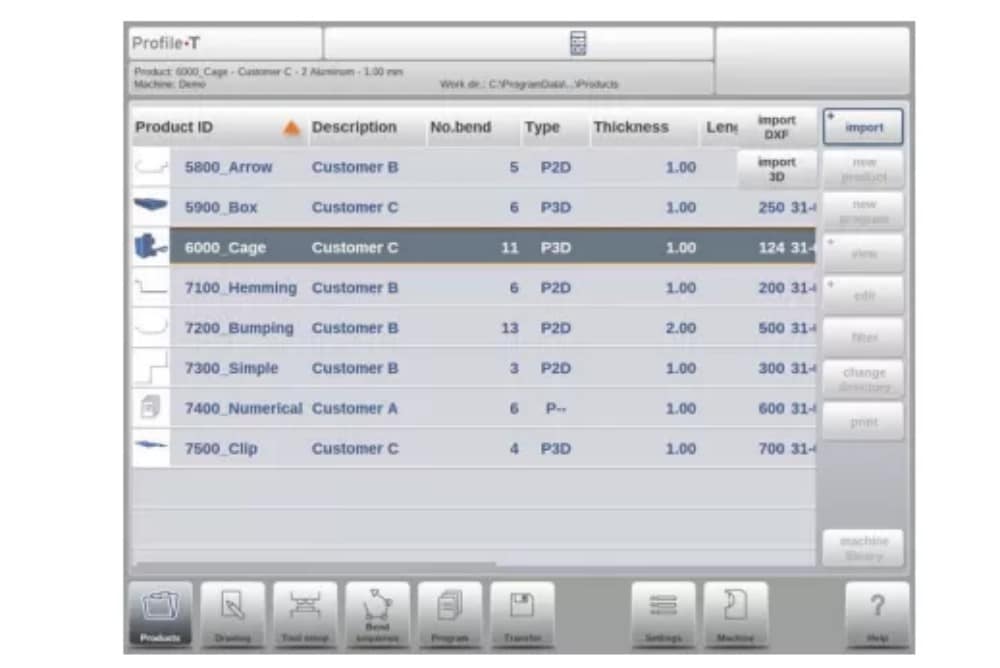
(1) Conversion

La conversione può essere avviata toccando "Converti". In questo modo verrà avviata l'interpretazione del progetto 3D in un prodotto con linee di piega e caratteristiche specifiche della lamiera.
L'applicazione mostrerà il prodotto con le linee di piegatura designate.

Nel caso in cui il convertitore non trovi alcuna imperfezione, la conversione viene visualizzata in anteprima e si può finalizzare la conversione toccando Accetta.
Da qui il prodotto viene convertito e visualizzato in modalità Disegno.
Si può continuare con la selezione degli utensili e la programmazione della sequenza di piegatura.

Requisiti del file CAD 3D
Per l'importazione dei file .IGES e .STEP è importante rispettare i vincoli per la progettazione di prodotti in lamiera. I vincoli sono disponibili su richiesta presso Delem.
Il file 3D da importare deve ovviamente essere generato con l'obiettivo di progettare un pezzo in lamiera che possa essere lavorato su una pressa piegatrice.
4. L'opzione di esportazione del contorno DXF
Come parte dell'opzione DXF, la funzione Esporta DXF, in modalità Modifica in Prodotti e in Trasferimento (Profilo-T), consente l'esportazione di qualsiasi prodotto, incluse le detrazioni di piega, come contorno. Questo contorno viene salvato come file DXF e contiene le dimensioni di taglio.

Disegno del prodotto
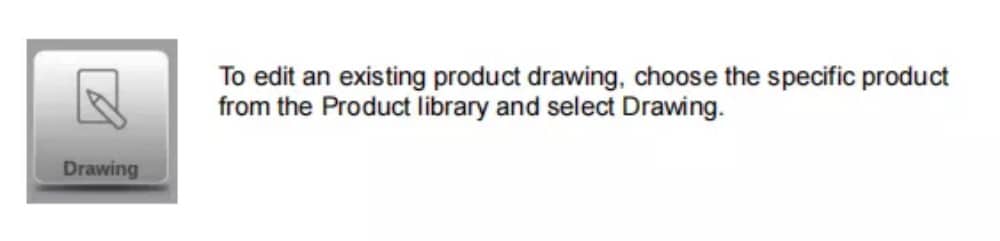
Per iniziare un nuovo disegno del prodotto, seleziona Nuovo prodotto nella libreria dei prodotti
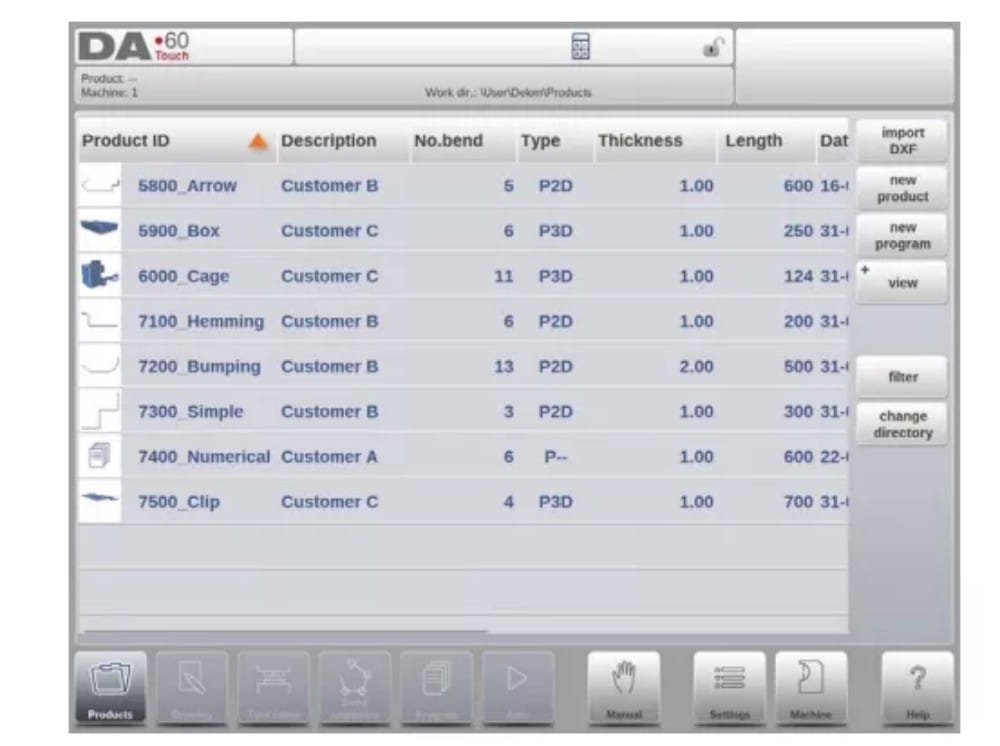
Quando si avvia il disegno di un nuovo prodotto, viene visualizzata una schermata con le proprietà generali del prodotto.
Prima di iniziare a disegnare il prodotto, è necessario impostare queste proprietà, ovvero i dati generali.
(1) Aggiungi note
Premendo Modifica note, viene visualizzata una nuova finestra in cui è possibile modificare il testo relativo al prodotto corrente. I caratteri possibili vengono visualizzati sulla tastiera.

2. Disegno del prodotto 2D
(1) Introduzione
Dopo aver inserito i dati generali del prodotto, viene visualizzata la schermata di disegno.
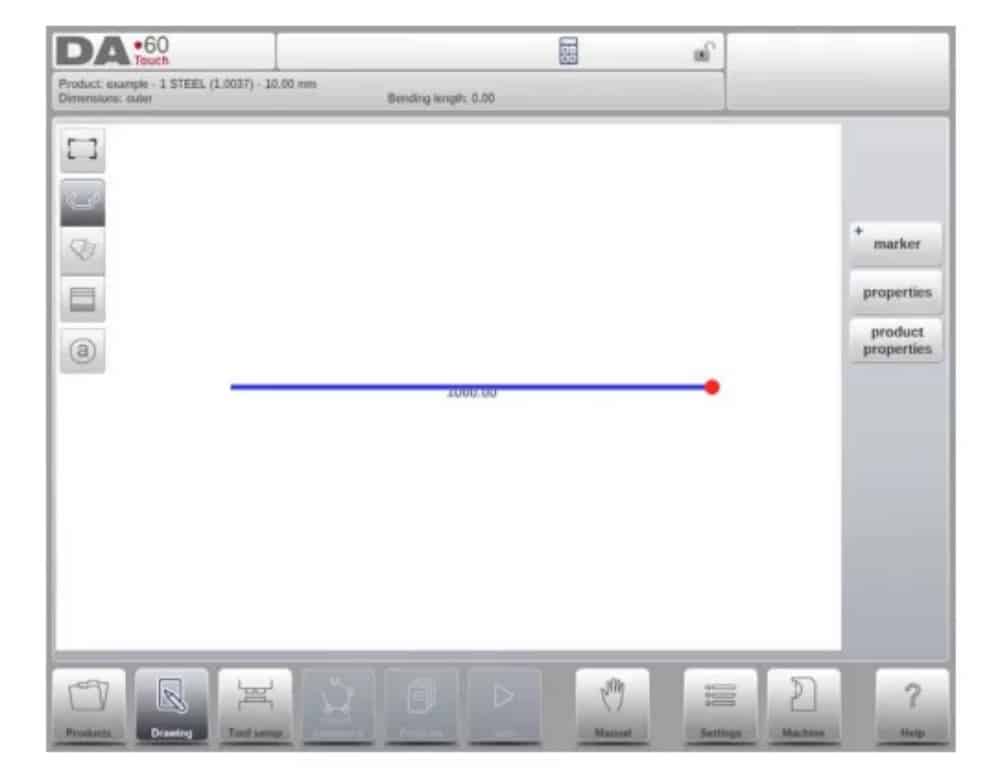
Nella riga informativa superiore troverete le informazioni sull'ID del prodotto, la descrizione del prodotto, la selezione delle dimensioni interne/esterne e l'elenco effettivo dei prodotti.
Ora puoi creare il profilo del prodotto. È possibile utilizzare le dita per creare rapidamente il prodotto in modalità "schizzo". Successivamente, le dimensioni reali del prodotto e i valori corrispondenti possono essere inseriti tramite la tastiera.
È anche possibile inserire direttamente l'angolo di piega seguito dalla lunghezza del lato corrispondente utilizzando la tastiera e il tasto Invio. Le proprietà vengono visualizzate nella barra di inserimento dello schermo, sul pannello della tastiera. Questa procedura continua finché il prodotto non ottiene il profilo desiderato.
I dati del prodotto possono essere modificati selezionando Proprietà prodotto. Le proprietà degli angoli e delle linee del prodotto possono essere modificate selezionando Proprietà.
Configurazione dello strumento
1. Introduzione
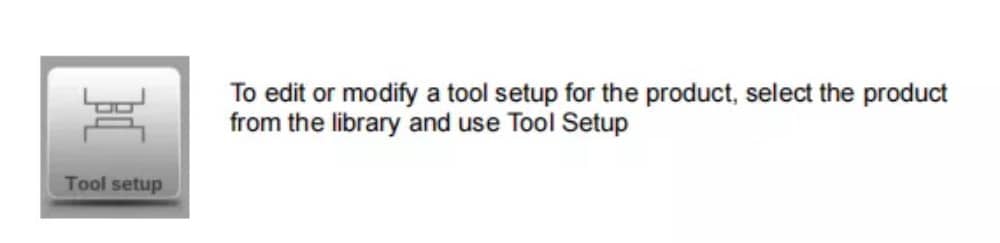
2. Procedura standard
Una volta attivata la funzione "Configurazione Utensile", nella metà superiore dello schermo viene visualizzata una vista frontale della configurazione della macchina. Nella metà inferiore vengono visualizzati i dati dell'utensile. In questa schermata è possibile programmare il posizionamento degli utensili nella macchina.

3. Selezione degli strumenti
Quando si avvia una nuova configurazione dello strumento, l'apertura della macchina è vuota

Selezionare Aggiungi per aggiungere uno strumento alla configurazione; punzone, matrice o adattatore (se abilitato)

Una volta scelto un utensile (ad esempio un punzone), questo viene posizionato nella macchina con la massima lunghezza disponibile.

Dopo aver posizionato uno strumento, è possibile modificarne l'ID selezionando l'ID punzone nella schermata e toccando la vista Elenco.
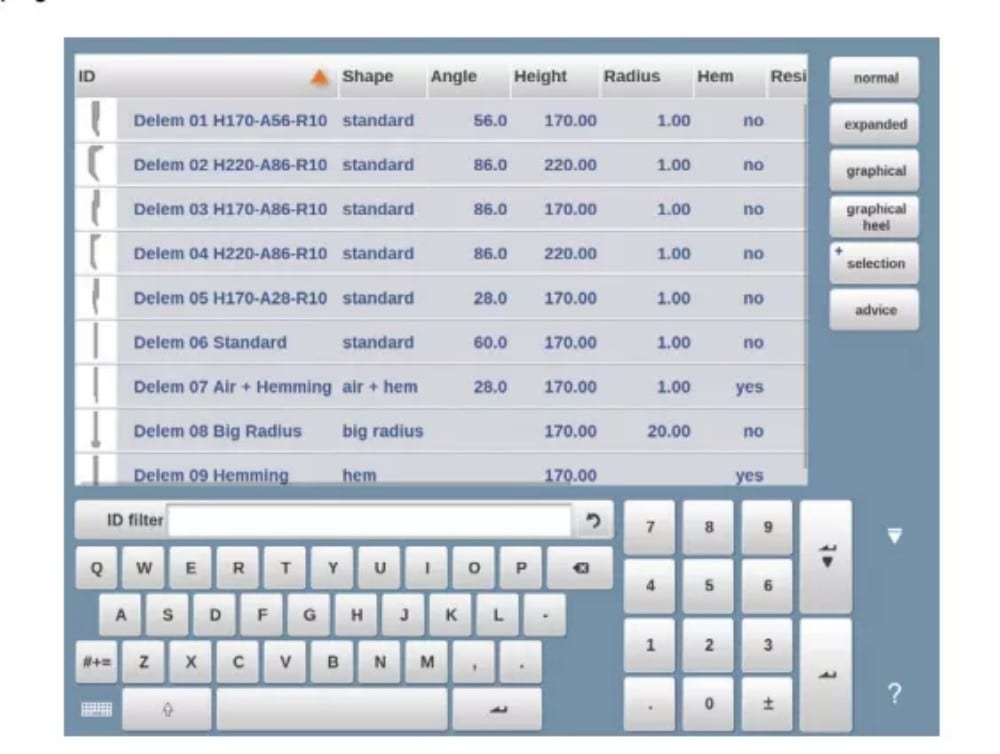
4. Segmentazione degli strumenti
Quando si utilizzano utensili segmentati, dai quali è possibile comporre utensili delle dimensioni desiderate, il controllo può supportare questa operazione e può aiutare a generare la segmentazione appropriata.

Nel paragrafo seguente viene spiegata la funzionalità di segmentazione, incluso l'uso delle tre viste nella configurazione dell'utensile. Accanto alla schermata Configurazione utensile, la possibilità di avere a disposizione funzioni di segmentazione dipende dai segmenti programmati per ciascun utensile.
la programmazione può essere effettuata in modalità Macchina nelle librerie Punzoni e Matrici inferiori.
Ulteriori informazioni sulla programmazione dei segmenti nella libreria degli strumenti sono disponibili alla fine di questo paragrafo.
Nella schermata di configurazione utensile sono disponibili tre modalità di visualizzazione. Utilizzando i pulsanti di selezione sul lato sinistro della vista frontale della macchina, è possibile scegliere tra le seguenti visualizzazioni:
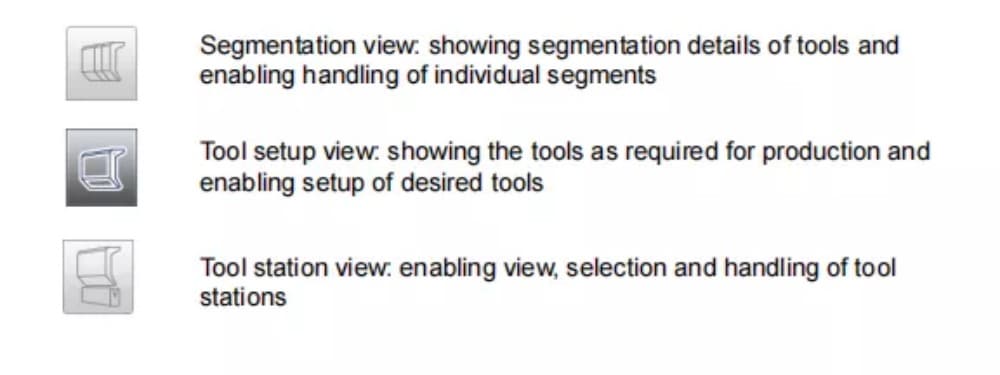
5. Segmentazione dei singoli strumenti
Dopo il processo di impostazione degli strumenti desiderati per i prodotti da realizzare, la piegatura
La modalità sequenza può calcolare la sequenza di piegatura più efficiente.
A seconda delle esigenze, gli utensili possono essere segmentati, facilitando la selezione dei segmenti e creando la lunghezza corretta dell'utensile.
La funzione di segmentazione dell'utensile calcola automaticamente la segmentazione richiesta e utilizza le assegnazioni "distanza massima tra gli utensili" e, su scelta, la "tolleranza della lunghezza dell'utensile" per trovare la soluzione migliore

6. Selezione e riposizionamento della stazione
La terza vista di Configurazione Utensile è la vista Stazione. Nella vista Stazione, le stazioni utensili complete vengono evidenziate quando selezionate e possono essere riposizionate programmando una posizione alternativa o trascinandole nella nuova posizione desiderata nella macchina.
Una stazione utensile viene definita automaticamente quando si verifica una sovrapposizione tra punzoni e matrici. Ciò significa che una stazione utensile è considerata una stazione quando, ad esempio, punzone e matrice hanno una posizione esatta opposta l'uno all'altro. Quando c'è una posizione spostata ma la sovrapposizione è ancora presente
Tra punzone e matrice, questa è ancora considerata una stazione utensile. Anche quando due punzoni sono opposti a una singola matrice, il che può essere utile per piegature vincolate, questa è considerata una stazione utensile. Queste stazioni possono essere riposizionate senza perdere la loro posizione relativa.

La vista stazione non modifica nulla nei dettagli dello strumento.
Sequenza di piegatura
1. Introduzione

Quando è disponibile una configurazione utensile, è possibile avviare la simulazione di piegatura per determinare una sequenza di piegatura per il prodotto attivo. La determinazione della sequenza di piegatura si avvia toccando il pulsante di navigazione Sequenza di piegatura.

La determinazione della sequenza di piegatura può essere realizzata tramite calcolo automatico a partire dal prodotto piegato. È anche possibile determinare manualmente la sequenza a partire dal prodotto piatto.
prodotto, senza utilizzare il calcolo automatico.
Nella schermata "Sequenza di piegatura", il prodotto appare tra gli utensili in una possibile posizione di ultima piegatura. All'avvio della simulazione, il prodotto viene mostrato nel suo stato finale. Per ottenere una sequenza di piegatura, il prodotto deve essere dispiegato dall'ultima piegatura alla prima. Questa operazione può essere eseguita utilizzando i tasti funzione disponibili.
Se si preferisce iniziare con un prodotto non piegato per scegliere manualmente la sequenza di piegatura, è possibile selezionarla tramite il pulsante di comando Sequenza di piegatura.
(1) Visualizza seleziona
All'interno della schermata Bendsequence è possibile cambiare le viste in base alle proprie esigenze.
Le funzioni di visualizzazione si trovano di fronte ai pulsanti di comando nella schermata principale.
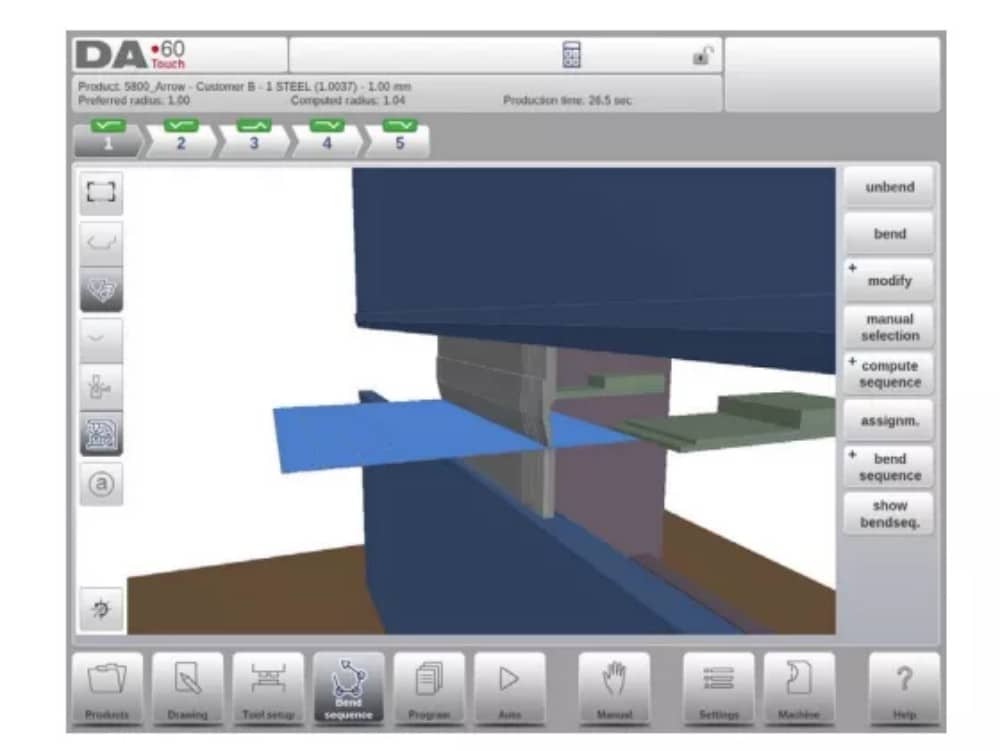
Visualizza funzioni

(2) Selettore di piega
Nella schermata "Bensequence" è possibile selezionare e navigare tra le curve con il selettore di curva. Nella parte superiore dello schermo, il numero di curve è indicato con i selettori di curva preliminari. Dopo aver completato la sequenza di curve, questi sono tutti colorati, attivi e mostrano un indicatore di svolta.

Da questo momento in poi, sarà possibile toccare le curve per selezionare facilmente i dati desiderati. Nel selettore di curva, l'indicatore di svolta verrà visualizzato in verde, giallo o rosso per indicare il livello di conformità alle assegnazioni della sequenza di curva.

2. Distendere il prodotto
Per generare un programma CNC è necessario conoscere la sequenza di piegatura. Esistono due modi per farlo:
• Premere il tasto funzione Calcola. Il controllo calcolerà automaticamente il valore più veloce
possibile sequenza di piegatura per questo prodotto.
• Premere ripetutamente il tasto funzione Raddrizza, fino a quando il prodotto non sarà completamente raddrizzato.
Quando il prodotto è completamente raddrizzato, premere la funzione Sequenza di piegatura e Salva per generare e salvare il programma CNC.

3. Selezione manuale delle curve
Normalmente, il controllo propone la successiva piegatura/dispiegatura in una sequenza. Questa viene calcolata dal controllo in base alle assegnazioni programmate e, naturalmente, alla forma del prodotto e agli utensili utilizzati. Per vari motivi, può essere necessario scegliere un'altra piega per la sequenza di piegatura. La sequenza di piegatura può essere modificata/determinata tramite la funzione Manuale.
Selezione. Una volta scelta la funzione Selezione manuale, si apre una nuova finestra.

4. Assegnazioni
(1) Introduzione
Le assegnazioni sono parametri con cui viene controllato il calcolo della sequenza di piegatura.
La schermata delle assegnazioni si apre dalla schermata di configurazione dello strumento con il tasto funzione
Assegnazione.
Il calcolo automatico della sequenza di piegatura funziona con diverse condizioni per trovare la soluzione ottimale tra un tempo di produzione minimo, possibilità di movimentazione senza collisioni tra prodotto/macchina e prodotto/utensile.
Per trovare una delle soluzioni ottimali, è necessario programmare diversi parametri di calcolo con cui calcolare la sequenza di piegatura. Alcuni di questi parametri sono legati alla macchina, altri alla precisione del prodotto, alle possibilità di movimentazione e ai tempi di piega.
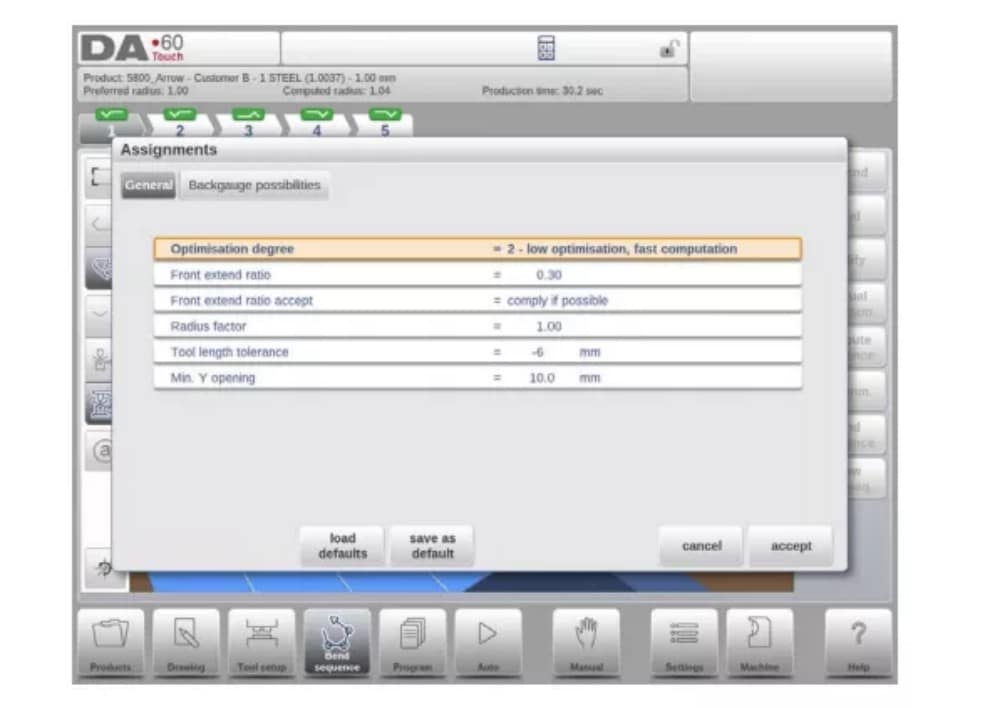
(2) Incarichi – generali
Grado di ottimizzazione
Intervallo 1-5.
Qui è necessario immettere il numero di alternative da calcolare per ogni curva.
Quanto più alto è questo numero, tanto più alternative dovranno essere esaminate dal controllo, quindi tanto più lungo sarà il tempo di elaborazione:
1 – ottimizzazione più bassa, calcolo più veloce
2 – bassa ottimizzazione, calcolo veloce
3 – ottimizzazione media, calcolo medio
4 – elevata ottimizzazione, calcolo lento
5 – massima ottimizzazione, calcolo più lento
(3) Assegnazioni – Possibilità di battuta posteriore

5. Mostra la sequenza di piegatura
Premendo la funzione Mostra sequenza di piegatura viene visualizzata una panoramica grafica della sequenza di piegatura.

Questa opzione può essere richiamata in qualsiasi momento dopo aver eseguito la prima piegatura. La panoramica grafica mostra sia le piegature determinate che quelle non ancora determinate (segno del punto interrogativo).
Ogni immagine nella panoramica può essere ingrandita o ridotta separatamente con le funzioni disponibili. Le immagini possono anche essere ruotate con il movimento delle dita.
Programmazione del prodotto
1. Introduzione

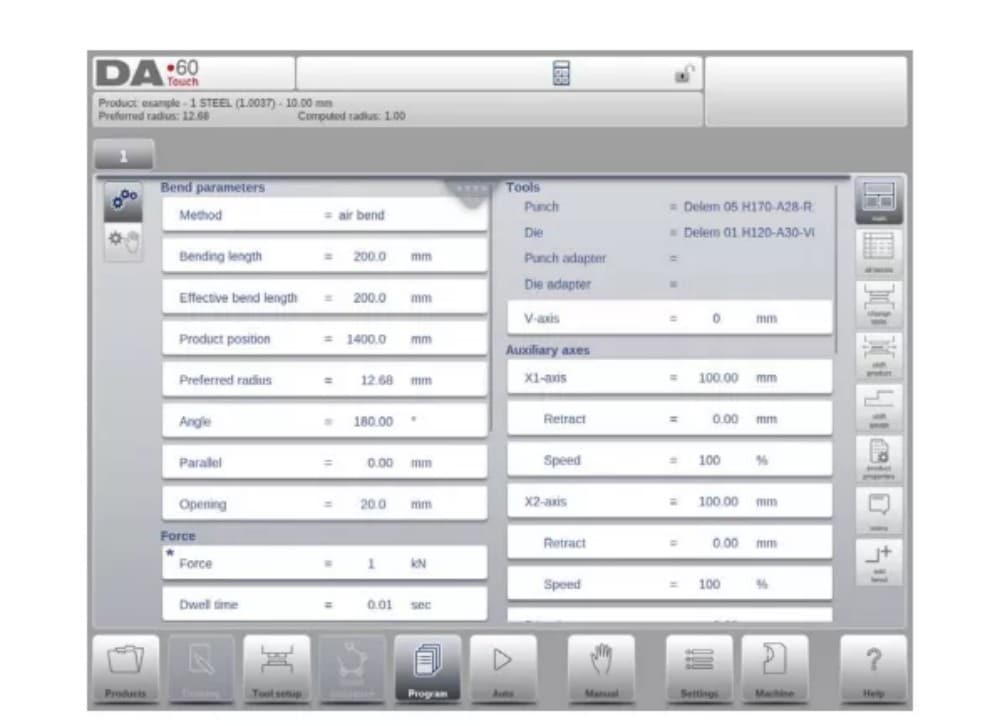
Per modificare un programma CNC esistente, selezionare un prodotto nella panoramica Prodotti e premere il pulsante di navigazione Programma. Quando si avvia un nuovo programma, selezionare Nuovo Programma e, dopo aver inserito le proprietà principali del prodotto e la configurazione dell'utensile, il sistema passerà automaticamente a Programma.
In entrambi i casi, dovrebbe apparire una schermata come quella mostrata sopra. La programmazione e la modifica dei dati vengono eseguite allo stesso modo in entrambi i casi.
La schermata principale mostra il programma numerico esistente o, quando si avvia un nuovo programma, la prima piega da programmare. Il selettore di piega nella parte superiore dello schermo può essere utilizzato per navigare tra le piegature. È possibile toccare le piegature indicate per selezionare facilmente i dati di piegatura desiderati.
Ai lati della schermata principale le visualizzazioni e le funzioni sono indicate con pulsanti di comando.
Funzioni
Sono disponibili le seguenti modalità/funzioni:

2. Modalità di programmazione, spiegazione dei parametri
Nella schermata principale vengono mostrate le curve disponibili e da questa schermata principale, per ogni curva disponibile, è possibile visualizzare e modificare parametri specifici.
L'ID e la descrizione del prodotto vengono visualizzati nella riga superiore dello schermo.
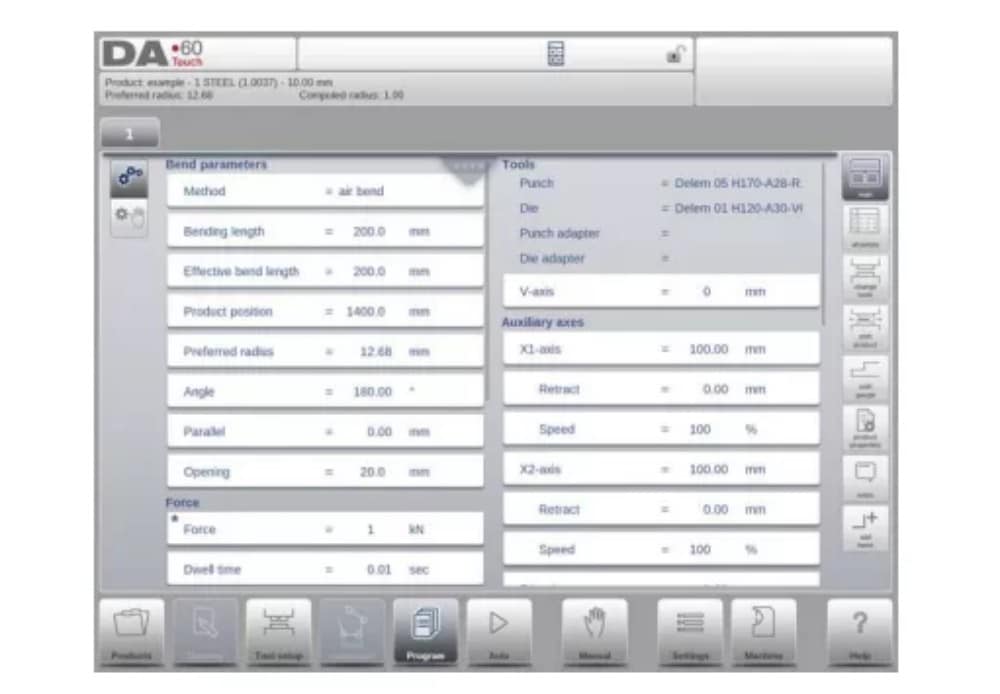
Nel caso di un prodotto grafico, possono essere visualizzate anche informazioni grafiche.
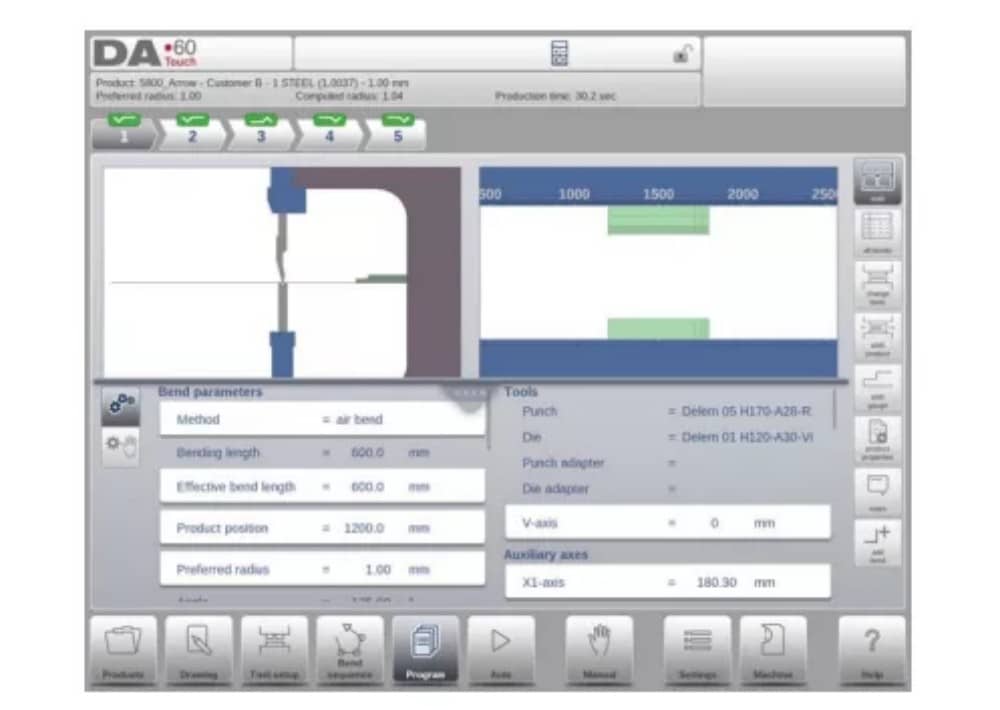
(1) Parametri di piegatura
Metodi di piegatura

(2) Forza
Forza
Forza massima regolata durante la pressatura (calcolata automaticamente).
Tempo di permanenza
Tempo di mantenimento del punzone nel punto di piegatura.
Velocità
Velocità
Velocità di lavoro (velocità di pressatura). Inizialmente, il valore di questo parametro viene copiato dal parametro Velocità di pressatura predefinita nella modalità Impostazioni.
Funzioni
Ripetizione
0 = la piegatura viene saltata
Da 1 a 99 = numero di volte in cui verrà ripetuta questa piegatura.
3. Modalità di modifica/visualizzazione
(1)Tutte le curve
Premendo la funzione Tutte le curve viene visualizzata una panoramica completa delle curve.

Da questa schermata è possibile modificare l'intero programma CNC. Tutti i parametri di piegatura possono essere modificati all'interno della tabella e le piegature possono essere scambiate, spostate, aggiunte ed eliminate.
È possibile scorrere le colonne disponibili muovendo/scorrendo le dita.
(2) Cambiare gli strumenti
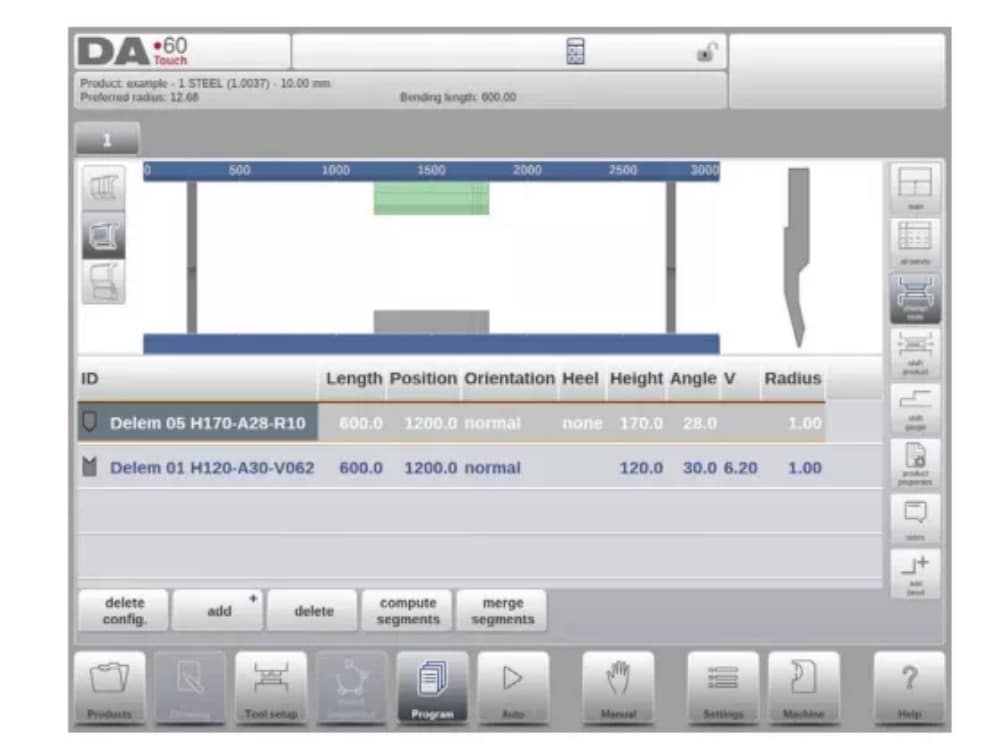
Per cambiare gli utensili è possibile utilizzare il menu "Configurazione Utensile". Quando si utilizza la modalità Programma per la programmazione numerica, la "Configurazione Utensile" verrà utilizzata come standard. Se è necessario modificare la configurazione utensile per una sola fase di piegatura, è possibile utilizzare il pulsante "Cambia Utensile". Il controllo chiederà sempre se le modifiche devono essere apportate all'intera configurazione o solo a una piega. Se è necessario modificare l'intera configurazione utensile, verrà automaticamente attivato il menu "Configurazione Utensile".
4. Parametri di programmazione
I parametri in modalità di programmazione possono essere programmati singolarmente. L'effetto del parametro sugli altri parametri può essere calcolato automaticamente o manualmente. Questo dipende dalla modalità selezionata sul lato sinistro dello schermo. L'interruttore di calcolo automatico consente di selezionare tra:
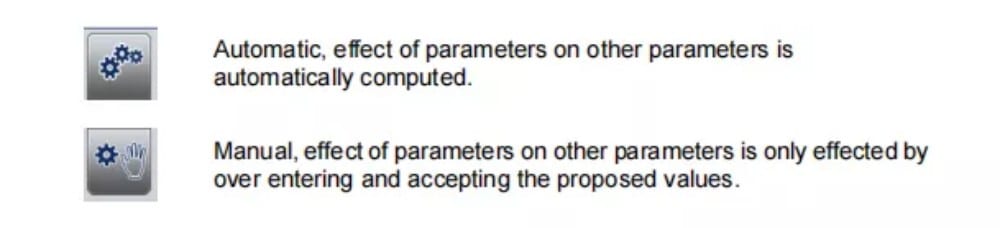
La relazione tra i parametri viene visualizzata con un simbolo e un colore di sfondo.
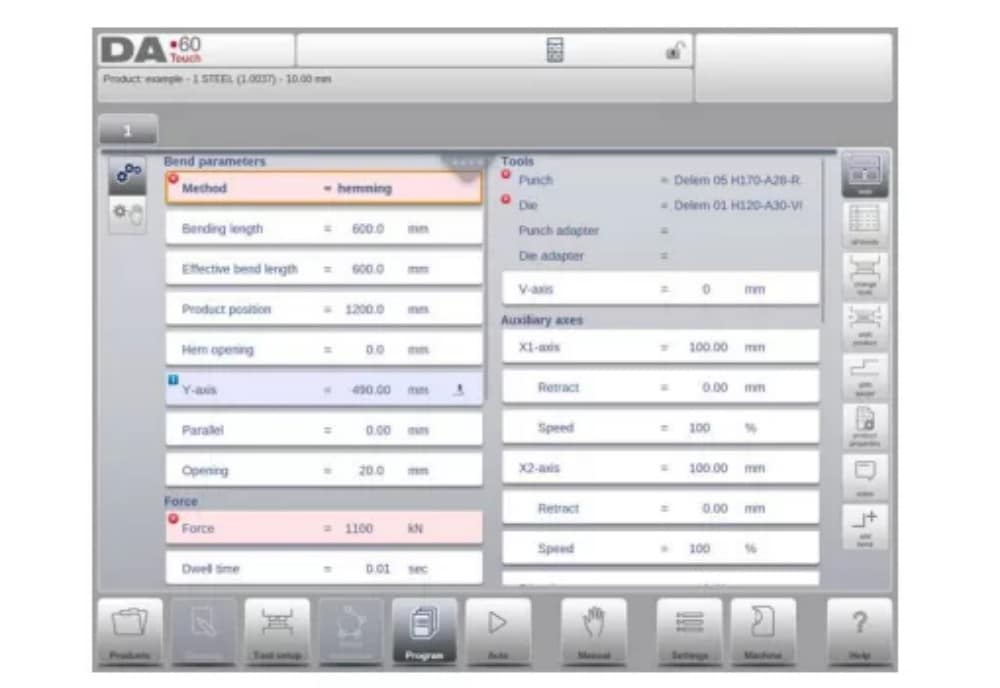
Modalità automatica
1. Introduzione
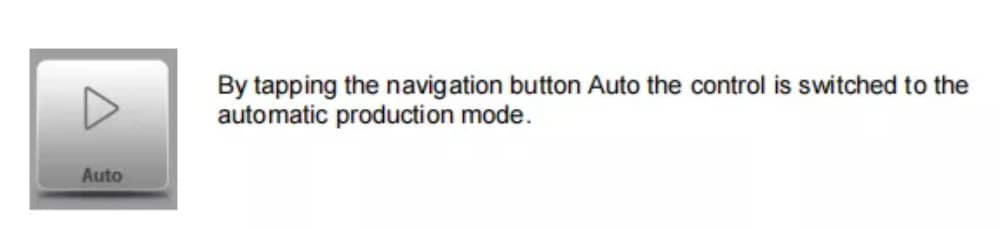
In modalità automatica con il programma attivo, è possibile avviare la produzione. Dopo essere entrati in modalità automatica, è possibile premere il pulsante di avvio e la produzione può iniziare.
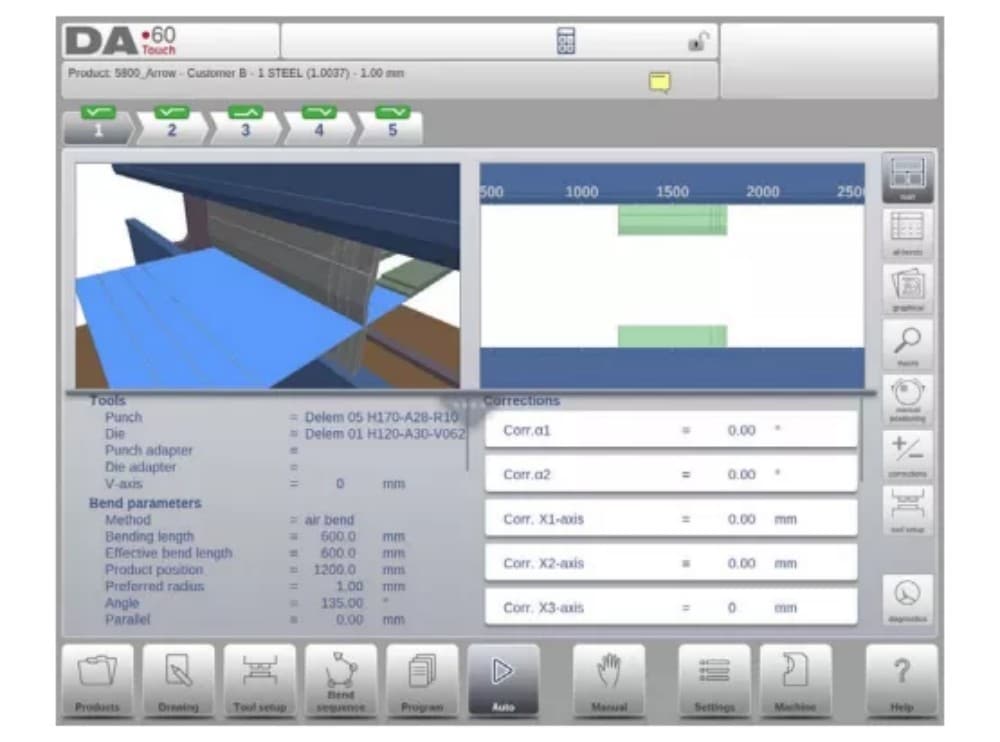
La modalità automatica esegue il programma piega per piega automaticamente dopo aver premuto il pulsante Start. Selezionando in modalità Prodotti un prodotto diverso, presente nella libreria e già utilizzato per la produzione, è possibile passare immediatamente alla modalità Automatica e avviare la produzione.
Ogni volta che si seleziona un programma di piegatura diverso, è necessario controllare gli utensili e la loro posizione nella macchina. Ciò viene segnalato anche da un messaggio di avviso "controlla utensili" quando si entra in modalità automatica.
2. Modalità di visualizzazione
La schermata della modalità automatica offre una varietà di visualizzazioni che, a seconda del metodo di produzione, possono essere selezionate. Quando si seleziona la modalità automatica per la prima volta, viene visualizzata la schermata principale. Sul lato destro dello schermo è possibile selezionare le modalità di visualizzazione disponibili.
Sono disponibili le seguenti modalità di visualizzazione:
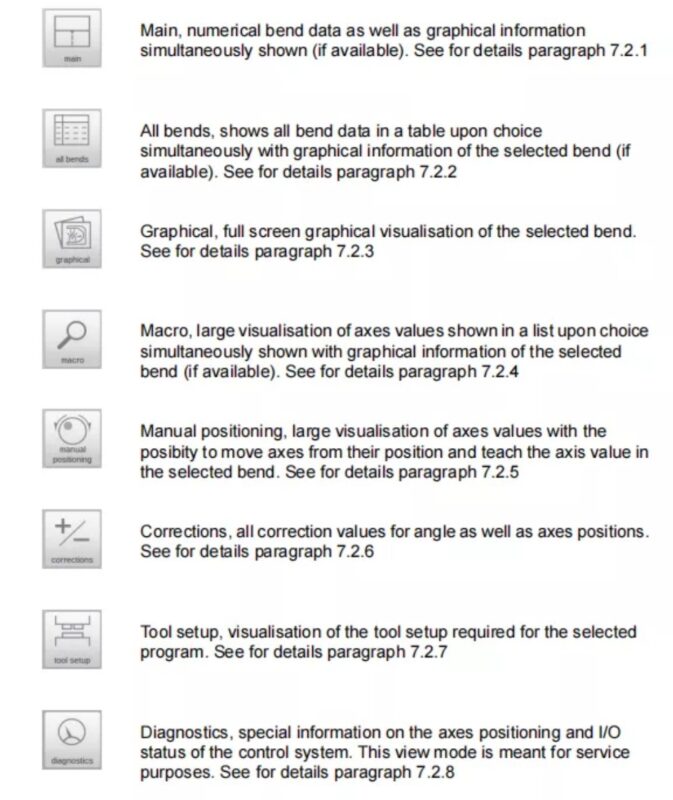
(1) Principale
La vista principale mostra i dati numerici della piega insieme alle correzioni. Le correzioni possono essere programmate qui. Il controllo splitter divide lo schermo in visualizzazione grafica e dati numerici. Questa finestra può essere chiusa se sono richiesti solo dati numerici.
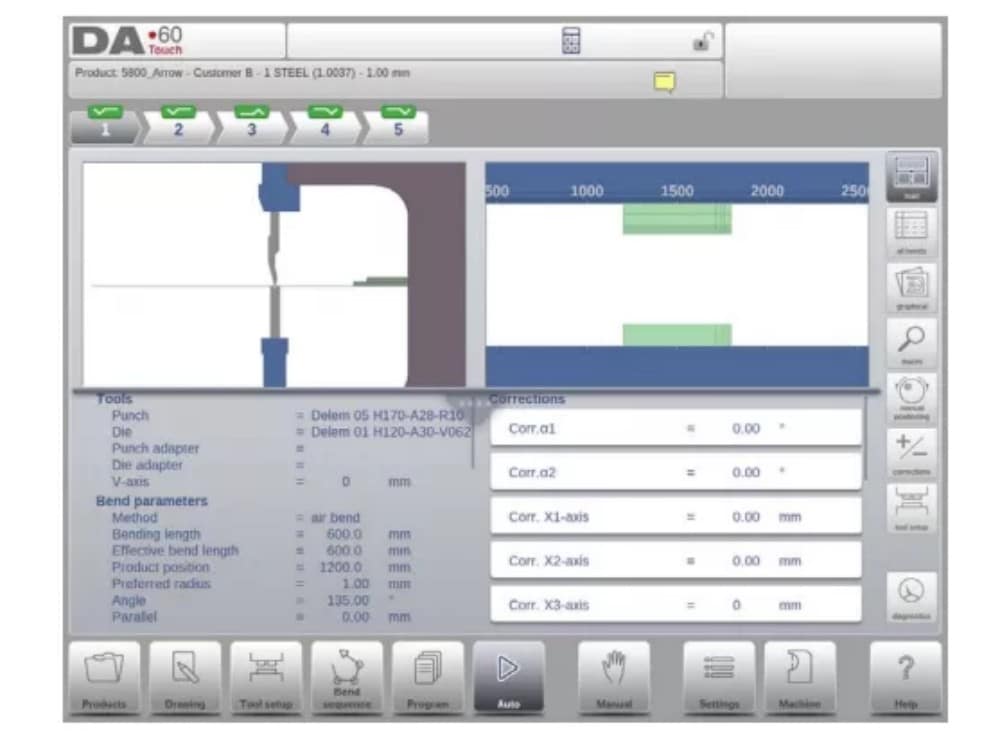
(2) Tutte le curve
La modalità di visualizzazione di tutte le pieghe mostra, con o senza il riquadro grafico aperto, una tabella contenente tutti i dati di piegatura. Le pieghe vengono visualizzate per riga e le colonne mostrano tutti i parametri di piegatura.

(3) Grafico
Nella modalità di visualizzazione grafica viene fornita una visualizzazione grafica a schermo intero del processo di piegatura.

(4) Macro
Con la modalità di visualizzazione macro, il controllo passa a una visualizzazione con solo i valori degli assi di grandi dimensioni sullo schermo. Questa visualizzazione può essere utilizzata quando si lavora a una certa distanza dal controllo, pur essendo comunque in grado di leggere i valori degli assi.

(5) Posizionamento manuale
Nella modalità di visualizzazione del posizionamento manuale, i valori degli assi vengono visualizzati in grande. È possibile selezionare gli assi e, una volta selezionati, controllarne la posizione ruotando il volantino.
L'indicatore di apprendimento:

Quando si preme la freccia indicatrice di apprendimento, posizionandosi tra il valore effettivo e il valore programmato, il valore viene impostato sul passo del programma
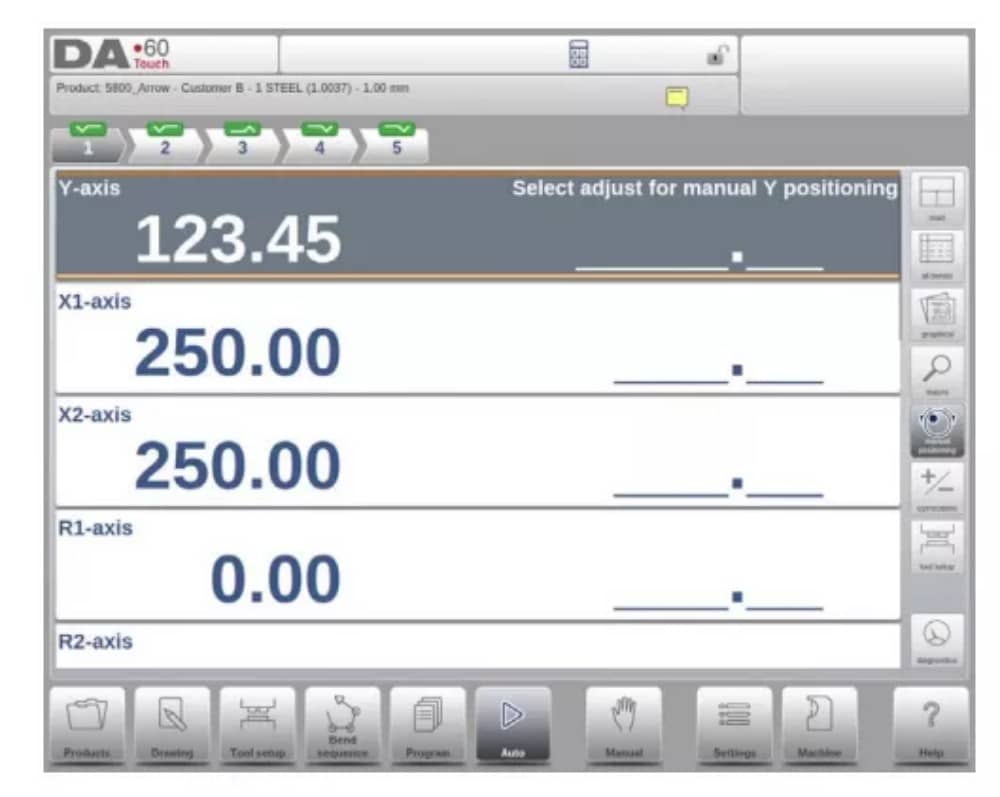
3. Note
Le note che possono essere aggiunte a un prodotto o a un programma possono essere visualizzate in modalità Automatica.
La presenza dell'indicatore delle note indica che a questo prodotto sono state aggiunte delle note e toccando l'indicatore queste verranno visualizzate.
Le note possono essere aggiunte in generale a un prodotto o a un programma, ma anche a specifiche applicazioni. All'interno delle note è possibile includere anche documenti PDF. Il pulsante PDF aprirà il documento.
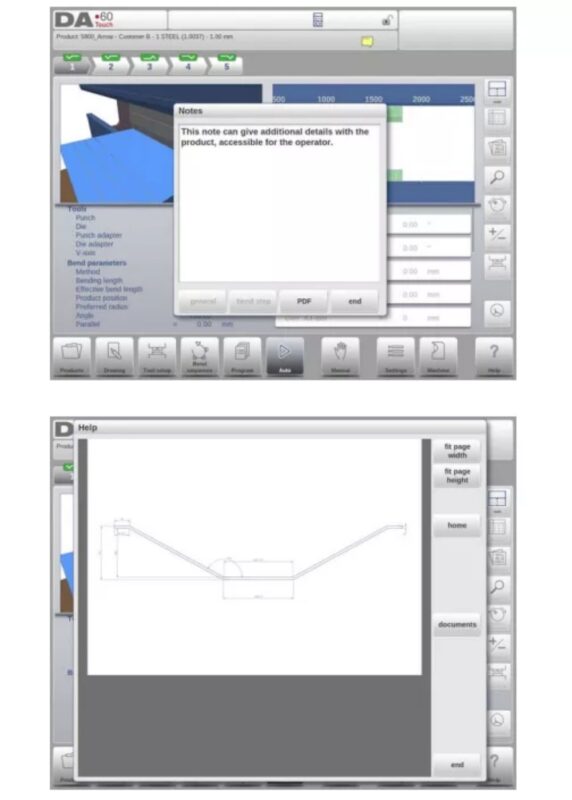
4. Correzione del bumping
In caso di una curvatura a urto selezionata, è possibile immettere una correzione generale per la curvatura a urto. Questa funzione è disponibile solo se viene caricato un prodotto che contiene una curvatura a urto.
Con Bumping Corr. appare una nuova finestra in cui è possibile inserire la correzione.

Modalità manuale
1. Introduzione
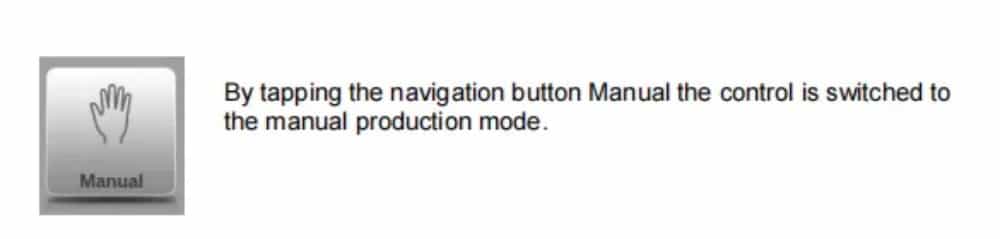
In modalità manuale si programmano i parametri per una singola piegatura. Questa modalità è utile per prove, calibrazioni e per piegature singole.
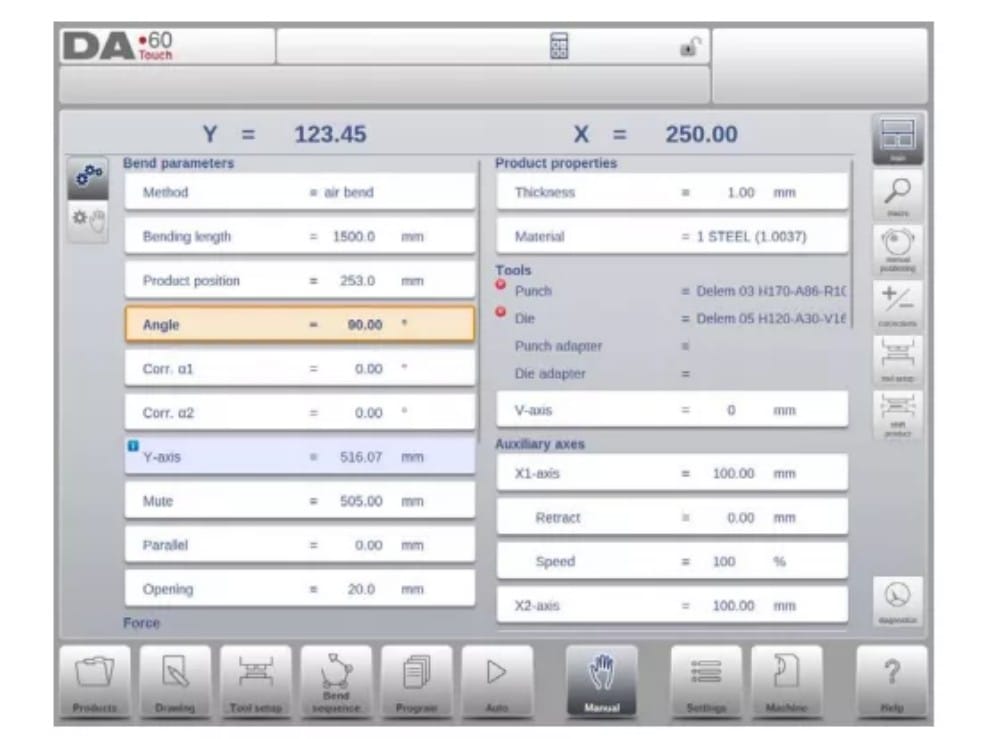
La modalità manuale è indipendente dalla modalità automatica e può essere programmata indipendentemente dai programmi in memoria.
2. Parametri di programmazione e viste
I parametri in modalità manuale possono essere programmati uno alla volta. L'effetto del parametro sugli altri parametri può essere calcolato automaticamente o manualmente. Ciò dipende dalla modalità selezionata sul lato sinistro dello schermo. L'interruttore di calcolo automatico consente di
seleziona tra:
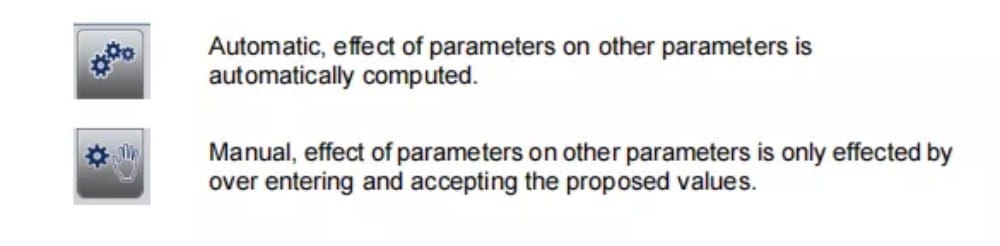
La relazione tra i parametri viene visualizzata con un simbolo e un colore di sfondo.
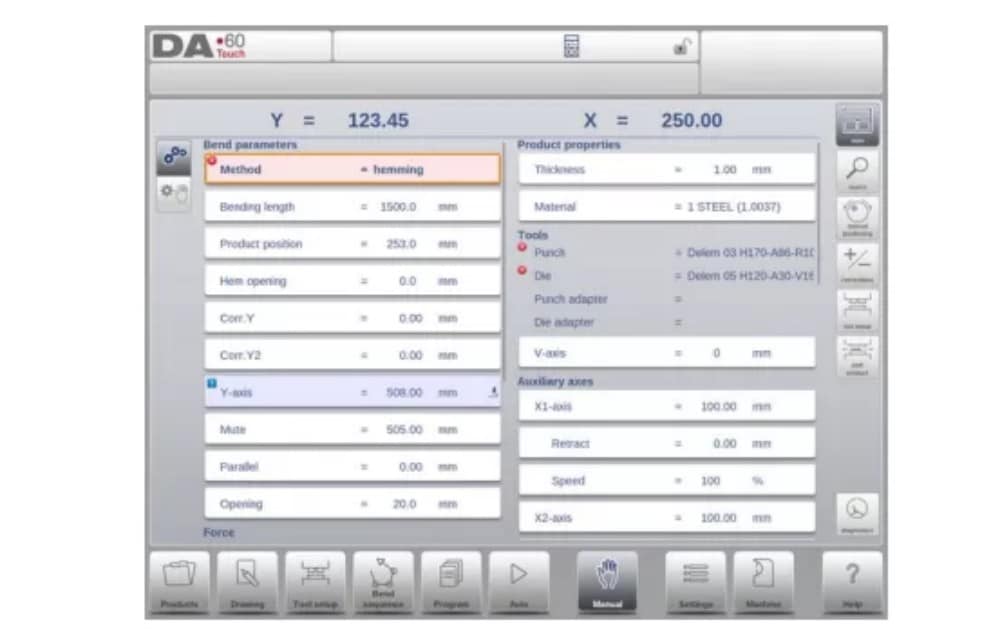
3.Macro
Con Macro, il controllo passa a una nuova vista con solo i valori degli assi più grandi sullo schermo. Questa vista può essere utilizzata quando si lavora a una certa distanza dal controllo, pur essendo comunque in grado di leggere i valori degli assi.
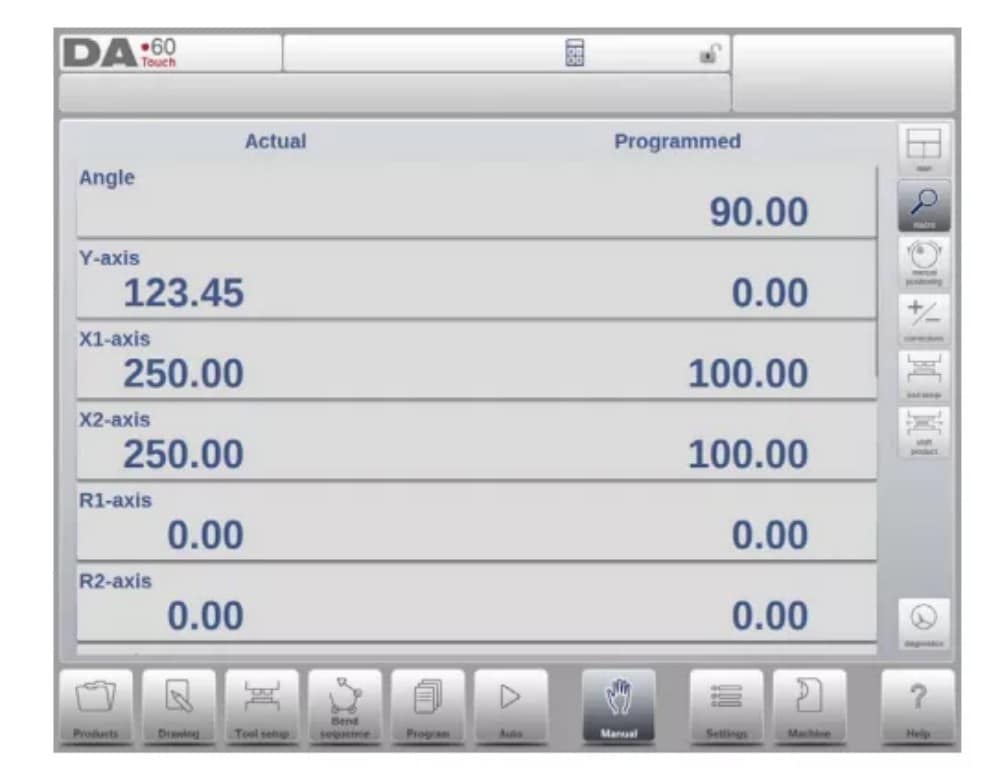
4. Movimento manuale degli assi
5. Correzioni
In questa modalità di visualizzazione vengono mostrate le correzioni per la piega programmata in modalità Manuale. Poiché si tratta sempre di una piega singola, verrà visualizzata una singola linea.
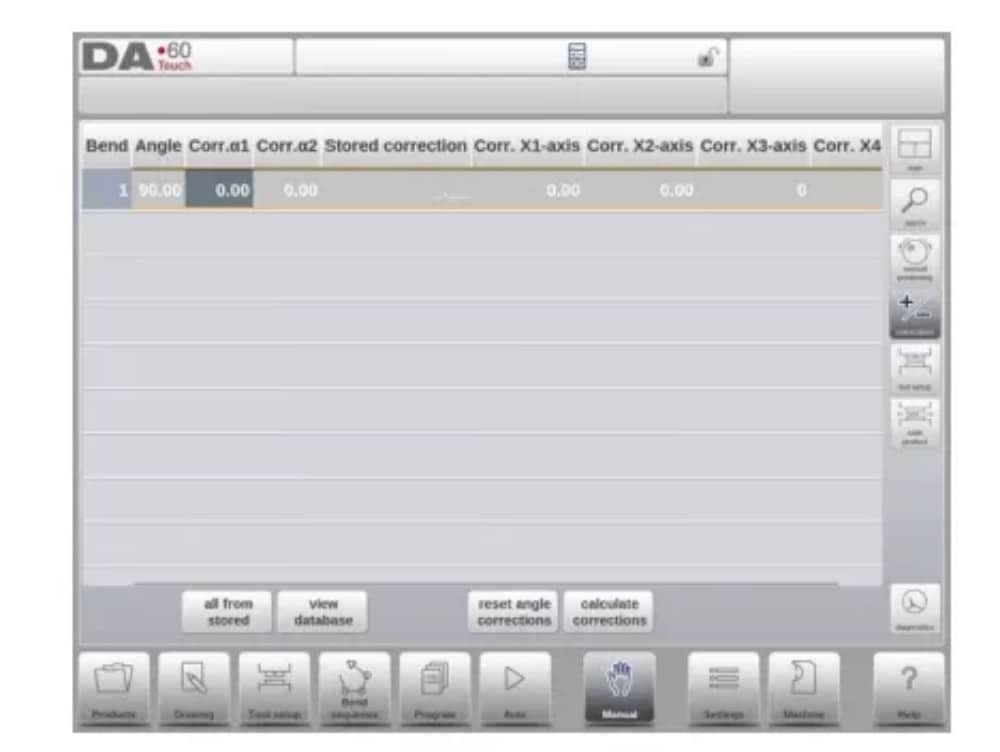
6. Diagnostica
Toccando Diagnostica, il controllo passa a una vista che mostra gli stati degli assi. In questa finestra è possibile osservare lo stato attuale degli assi disponibili. Questa schermata può essere attiva anche durante l'avvio del controllo. In quanto tale, può essere utilizzata per monitorare il comportamento del controllo durante un ciclo di piegatura.

Impostazioni
1. Introduzione

La modalità Impostazioni del controllo, che si trova nel pannello di navigazione, consente di accedere a tutti i tipi di impostazioni che influenzano la programmazione di nuovi prodotti e programmi.
È possibile impostare valori predefiniti e vincoli specifici.
Le impostazioni sono suddivise in diverse schede, organizzando logicamente i diversi argomenti. Nelle sezioni seguenti vengono illustrate le schede disponibili e le impostazioni dettagliate.

2. Generale
Selezionare la scheda desiderata e toccare il parametro da modificare. Quando i parametri hanno un valore numerico o alfanumerico, verrà visualizzata la tastiera per immettere il valore desiderato. Quando l'impostazione o il parametro possono essere selezionati da un elenco, l'elenco verrà visualizzato e sarà possibile selezionarlo.
fatto toccando. Gli elenchi più lunghi consentono lo scorrimento verticale per controllare gli elementi disponibili.
3. Materiali
In questa scheda è possibile programmare i materiali e le relative proprietà. È possibile modificare i materiali esistenti, aggiungerne di nuovi o eliminarne di esistenti. È possibile programmare un massimo di 99 materiali sul controllo.
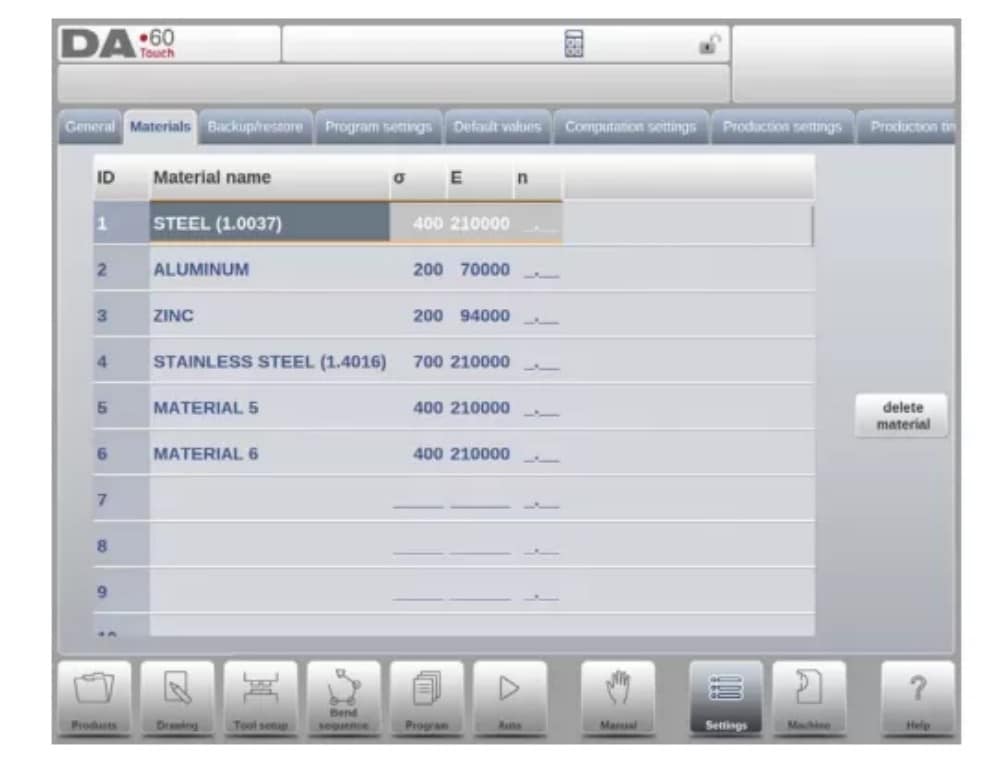
4. Backup/ripristino
Questa scheda offre la possibilità di eseguire il backup e il ripristino di prodotti, strumenti, impostazioni e tabelle. Quando prodotti o strumenti provengono da modelli di controllo precedenti, è possibile ripristinare anche i prodotti e gli strumenti in formato file DLC utilizzando questa specifica funzione di ripristino.
Per i materiali sono disponibili qui un backup e un ripristino specifici.
Strumenti e prodotti possono essere sottoposti a backup e ripristino secondo le seguenti procedure. Le procedure per il salvataggio o la lettura dei dati sono simili per tutti i tipi di supporto di backup: ad esempio, rete o chiavetta USB.

La directory di backup vera e propria è composta da un dispositivo (chiavetta USB, rete) e da una directory. La scelta dei dispositivi dipende da quali dispositivi sono stati collegati al controllo. Se necessario, è possibile creare e selezionare directory. Le posizioni di backup per l'archiviazione di prodotti e utensili possono essere impostate in modo indipendente.
5. Impostazioni del programma
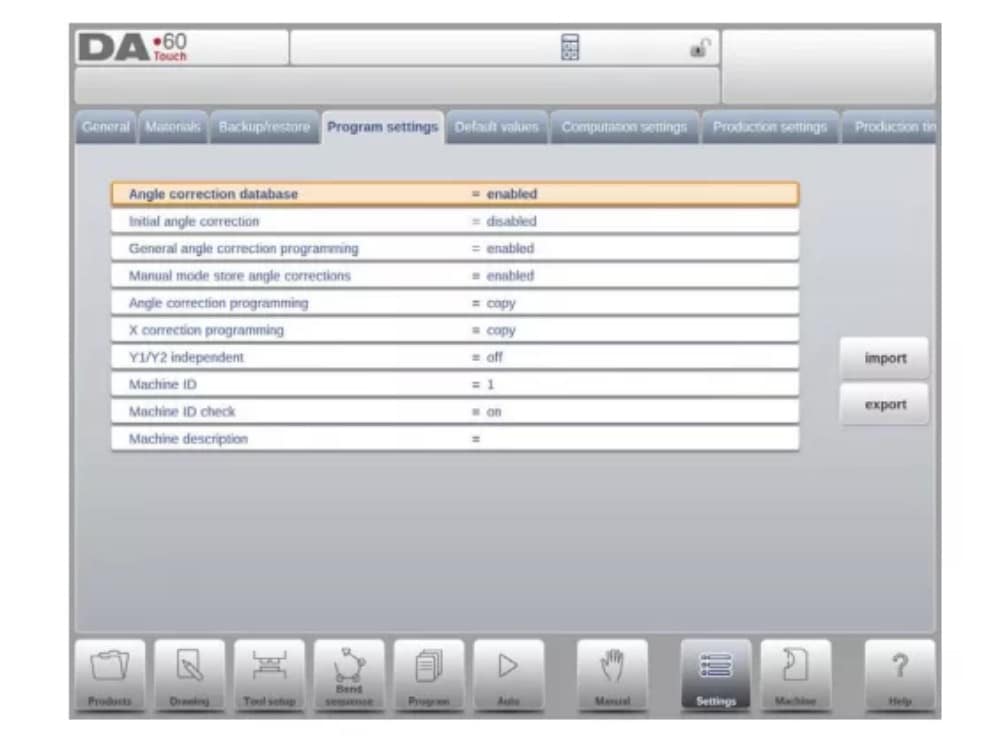
Database di correzione dell'angolo
Parametro per abilitare il database con correzioni angolari.
6. Valori predefiniti
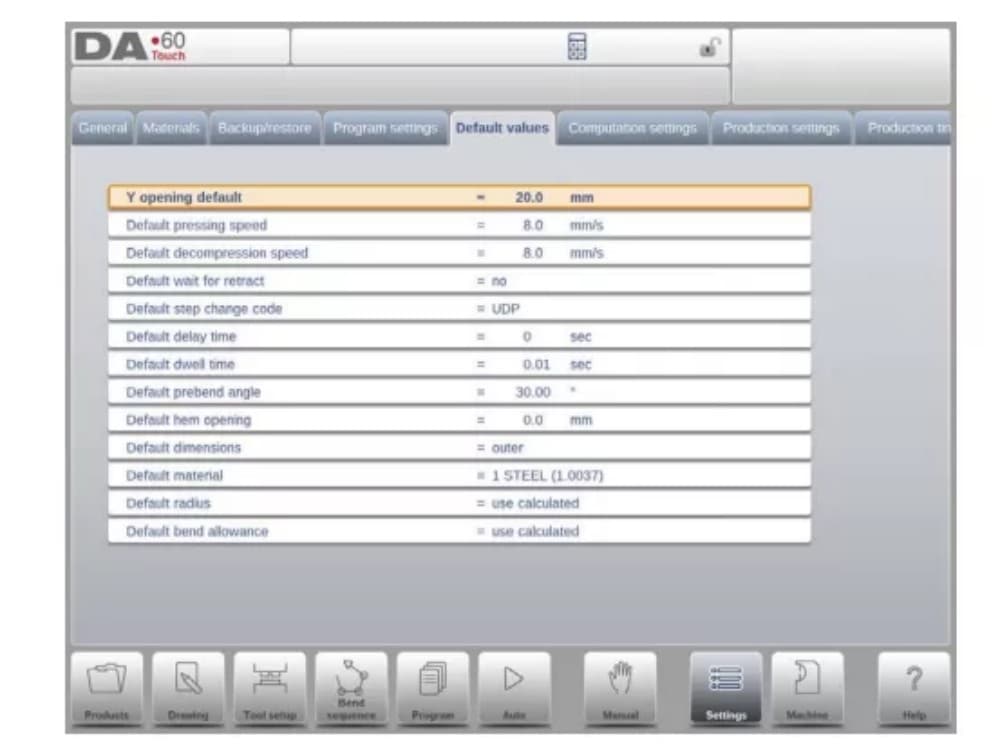
Apertura predefinita Y
Apertura predefinita dell'asse Y, utilizzata come valore iniziale per il parametro 'apertura' in un nuovo programma.
7. Impostazioni di calcolo
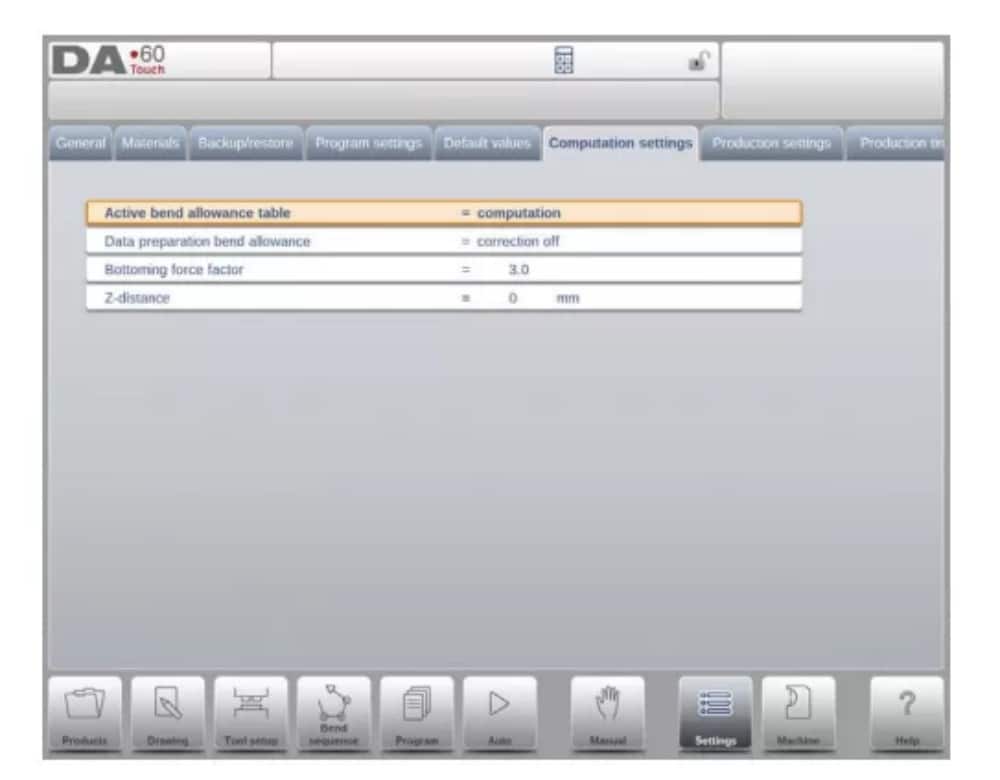
Tabella di tolleranza alla flessione attiva
calcolo => il controllo calcolerà la tabella di tolleranza alla piegatura => verrà utilizzata la tabella di tolleranza alla piegatura
La tolleranza di piegatura è la correzione dell'asse X dovuta all'accorciamento della lamiera dopo la piegatura.
Con questo parametro viene scelto il metodo per il calcolo della tolleranza di piegatura. "Calcolo" significa che per calcolare la tolleranza di piegatura viene utilizzata la formula standard del controllo.
'Tabella' significa che è possibile utilizzare una tabella di tolleranza alla piegatura con valori di correzione.
8. Impostazioni di produzione
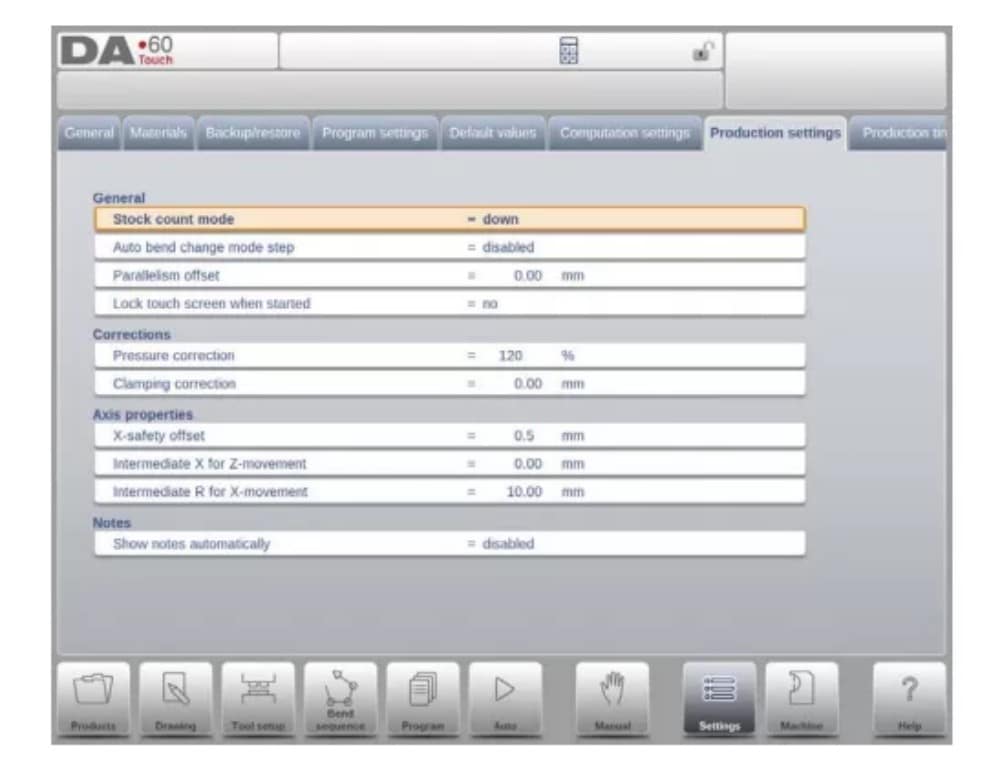
Modalità conteggio scorte
Impostazione per il contatore delle scorte in modalità produzione, per far sì che il contatore delle scorte (contatore dei prodotti) conti in aumento o in diminuzione.
Quando è selezionato il conteggio decrescente, il contatore delle scorte in modalità produzione viene decrementato dopo ogni ciclo di produzione. Quando il contatore ha raggiunto lo zero, il controllo viene interrotto.
alla successiva azione di avvio, il valore del conteggio delle scorte viene reimpostato al suo valore originale.
Quando si seleziona il conteggio progressivo, il contatore viene incrementato dopo ogni ciclo del prodotto.
Il conteggio a scalare può essere utile se è necessario produrre una quota pianificata in precedenza. Il conteggio a scalare può essere utilizzato per fornire un report sullo stato di avanzamento della produzione.
9. Calcolo del tempo di produzione
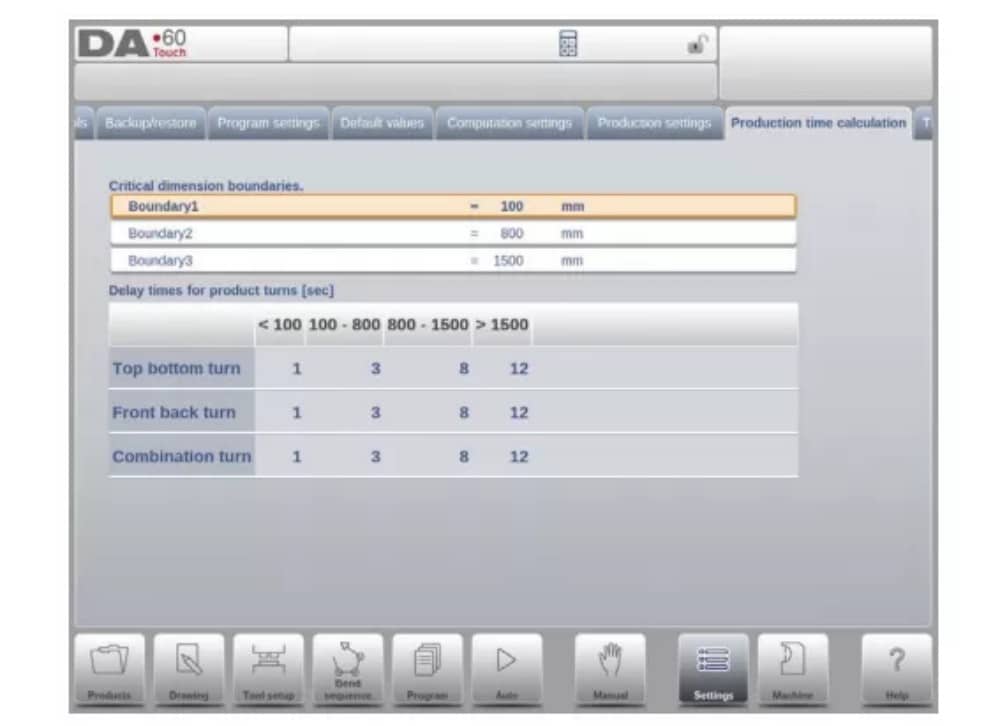
I parametri in questa pagina vengono utilizzati per calcolare il tempo di produzione di un prodotto nel processo di calcolo della sequenza di piegatura. Questo tempo di produzione dipende dalla velocità di posizionamento degli assi e dai tempi di movimentazione del prodotto. La velocità di posizionamento dipende dalle impostazioni della macchina.
10. Impostazioni dell'ora

Tempo di visualizzazione
Visualizza la data e l'ora nel riquadro del titolo, solo l'ora o nessuna ora.
Macchina
1. Introduzione
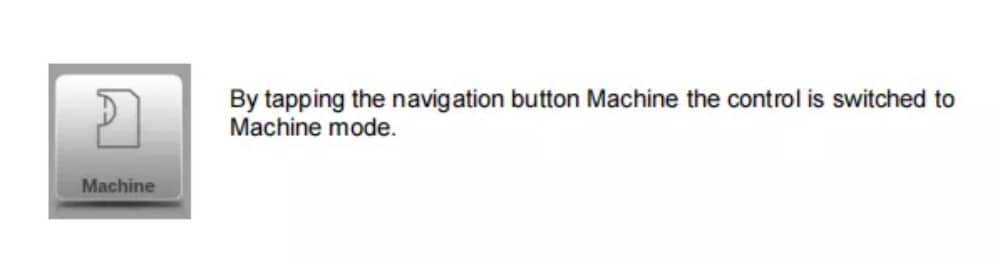
La modalità Macchina del controllo, che si trova nel pannello di navigazione, consente di accedere agli elementi di configurazione della macchina e alle caratteristiche specifiche della macchina che influenzano i calcoli generici e il comportamento della macchina.
Le impostazioni sono suddivise in diverse schede, organizzando logicamente i diversi argomenti. Nelle sezioni seguenti vengono illustrate le schede disponibili e le impostazioni dettagliate.
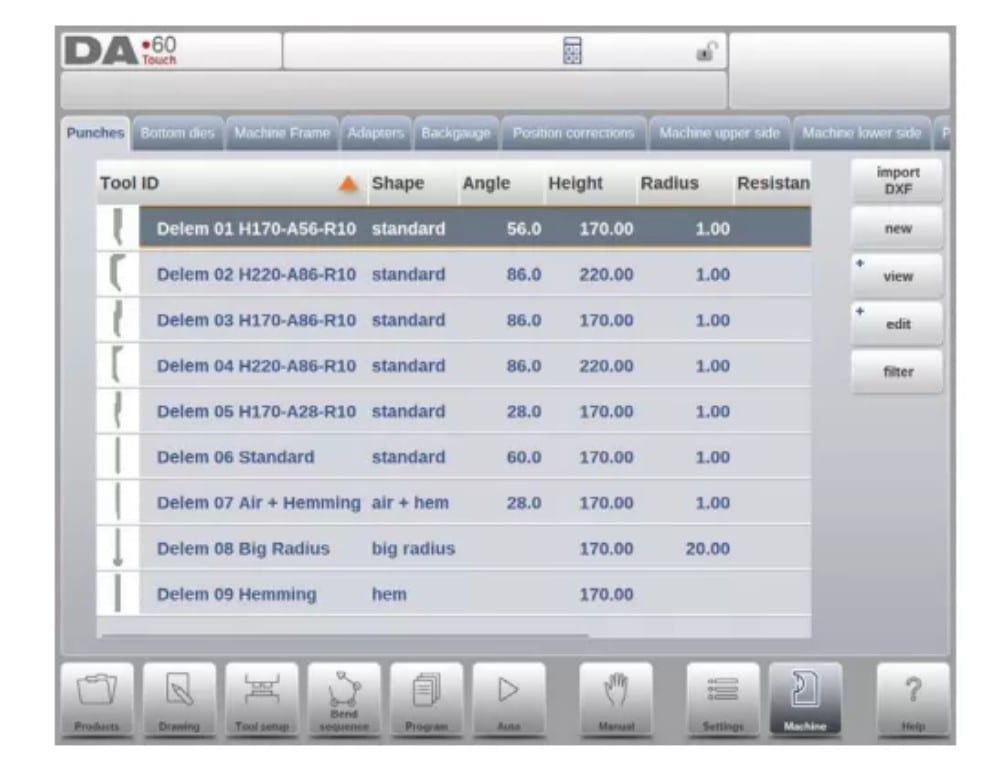
2. Programmazione dei punzoni
In questa scheda è possibile programmare i punzoni utilizzati nella macchina. È possibile aggiungere nuovi punzoni; quelli esistenti possono essere modificati, copiati, rinominati ed eliminati.
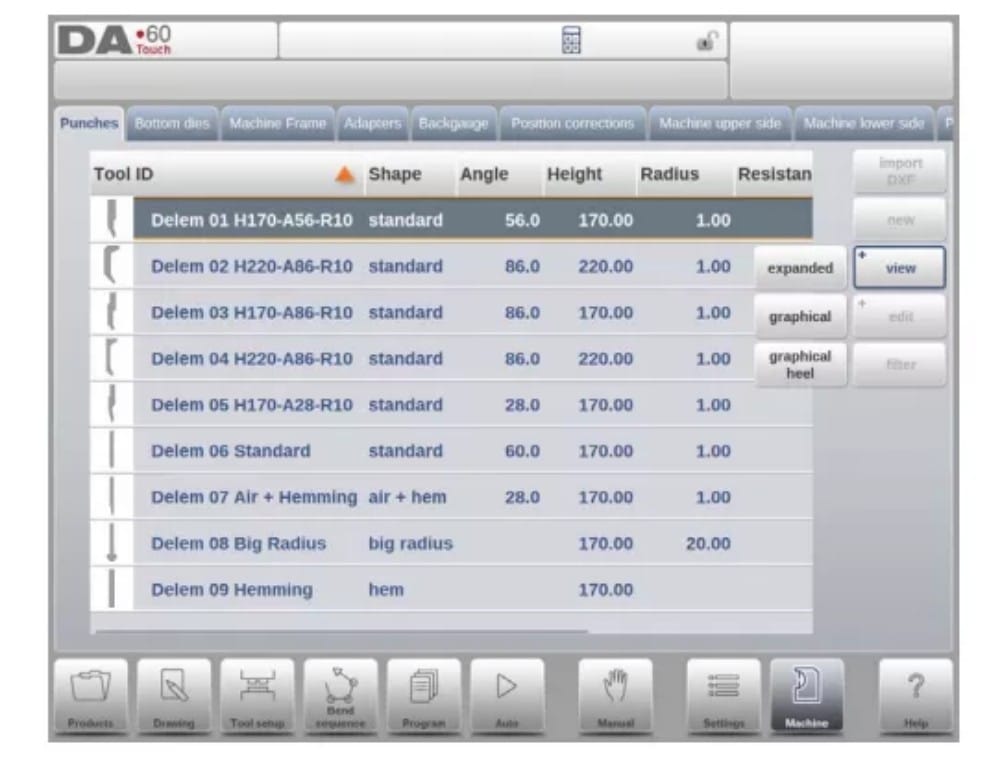
3. Programmazione degli stampi inferiori
In questa scheda è possibile programmare le matrici inferiori utilizzate nella macchina. È possibile aggiungere nuove matrici; quelle esistenti possono essere modificate, copiate, rinominate ed eliminate.
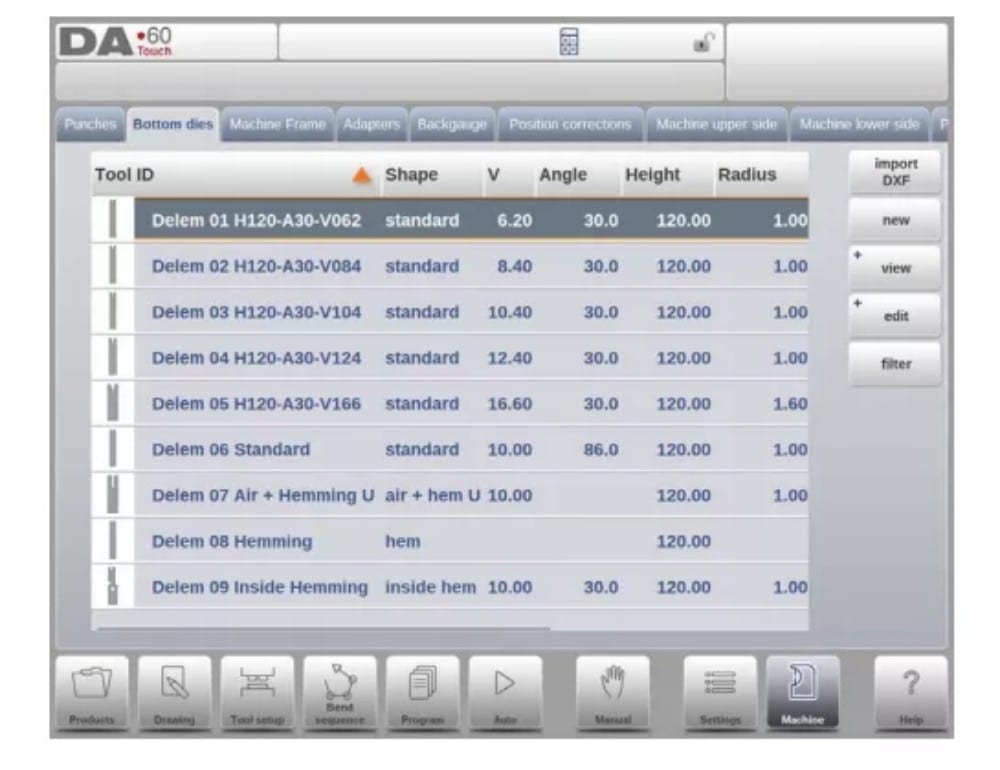
4. Telaio della macchina
In questa scheda è possibile selezionare e impostare le geometrie attive della macchina, dalla trave superiore e inferiore ai telai laterali. Qui è anche possibile programmare l'identificazione della macchina.
Oltre al lato superiore della macchina e al lato inferiore della macchina, che vengono scelti tra quelli disponibili, in questa pagina è possibile programmare le dimensioni del telaio laterale.
La forma della macchina viene visualizzata nella schermata di simulazione durante la programmazione grafica e utilizzata per il rilevamento delle collisioni tra il pezzo in lavorazione e la macchina.
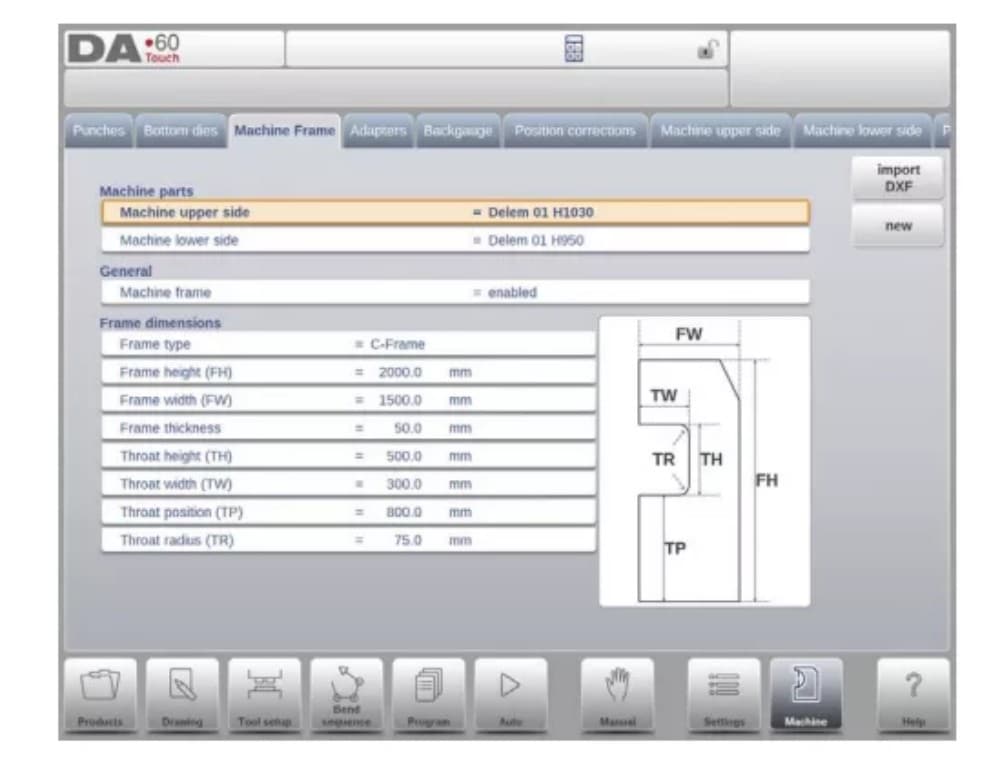
5. Adattatori
In questa pagina è possibile abilitare e programmare gli adattatori degli utensili.
A scelta, è possibile abilitare sia gli adattatori superiori che quelli inferiori. È anche possibile impostare l'adattatore predefinito, che verrà scelto quando si aggiunge un adattatore alla configurazione dello strumento.
Quando si aggiunge un adattatore, è innanzitutto necessario fornire i parametri di base sulla base di un modello. Nella seconda fase, i dettagli dell'adattatore possono essere disegnati come qualsiasi altro punzone o matrice.
6. Battuta posteriore
Con le dimensioni delle dita del registro posteriore si tiene conto del movimento dell'asse R e del relativo movimento dell'asse X. Anche la collisione tra pezzo e registro posteriore viene calcolata utilizzando le dimensioni.
7. Correzioni di posizione

8. Lato superiore della macchina
In questa scheda è possibile programmare la geometria della macchina per la trave superiore, come profilo. Queste informazioni vengono utilizzate per il rilevamento delle collisioni con il prodotto e la macchina.
Ad esempio, quando in casi particolari vengono aggiunte delle utilità alla macchina, queste possono essere programmate come una forma speciale della macchina per consentire ai calcoli di collisione di tenerne conto.
Nella maggior parte dei casi viene programmata una sola forma.
9. Lato inferiore della macchina
In questa scheda è possibile programmare la geometria della macchina per il lato inferiore (tavola), come profilo.
Queste informazioni vengono utilizzate per il rilevamento delle collisioni con il prodotto e la macchina.
Ad esempio, quando in casi particolari vengono aggiunte delle utilità alla macchina, queste possono essere programmate come una forma speciale della macchina per consentire ai calcoli di collisione di tenerne conto.
Nella maggior parte dei casi viene programmata una sola forma.
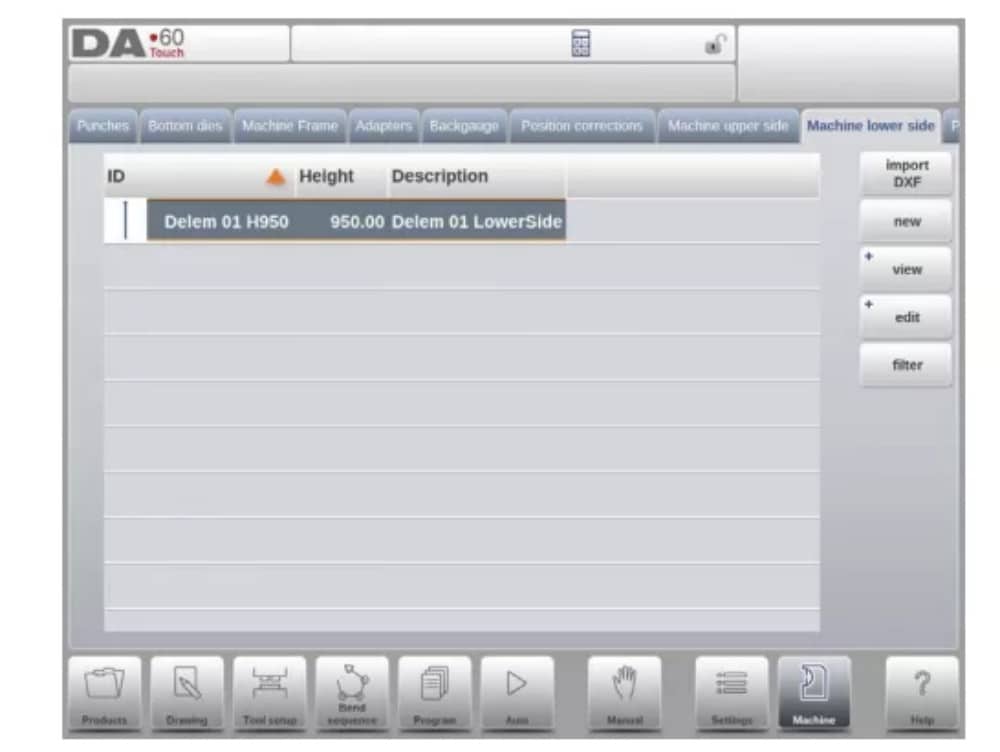
10. Funzionalità di disegno per utensili, adattatori e forme macchina
Nella programmazione di punzoni, matrici, adattatori e anche forme di macchine, dopo i dati principali il controllo fornisce la funzionalità per disegnare liberamente la forma desiderata nell'oggetto. Questo
la funzionalità rende gli oggetti più realistici ma soprattutto consente al controllo di prevenire accuratamente le collisioni.
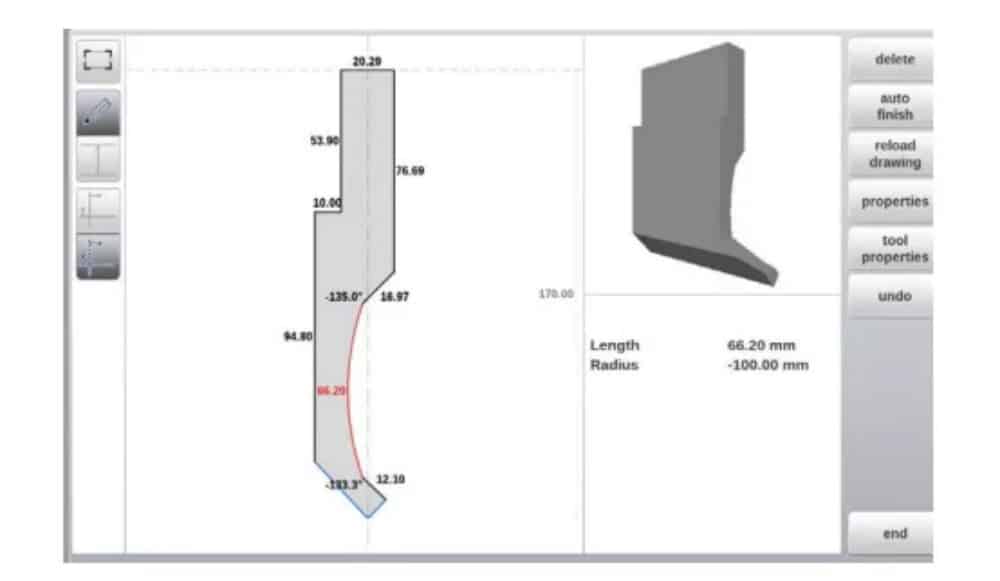
11. Importazione DXF per utensili, adattatori e parti di macchine
All'interno della libreria degli utensili, punzoni, matrici inferiori, adattatori nonché le forme della macchina, lato superiore della macchina, lato inferiore della macchina e telaio della macchina, è possibile trovare il DXF opzionale
funzione di importazione. Questa funzione consente di importare il contorno da un file DXF.
Importa DXF apre il browser dei file consentendo la selezione del file DXF della forma desiderata.

12. Goniometro

13. Registrazione degli eventi
14. Manutenzione
In questa scheda si trovano le funzioni relative alla manutenzione. Oltre al contaore e al contacolpi, sono disponibili anche funzioni per la sostituzione dei moduli e per la memorizzazione dei dati diagnostici.
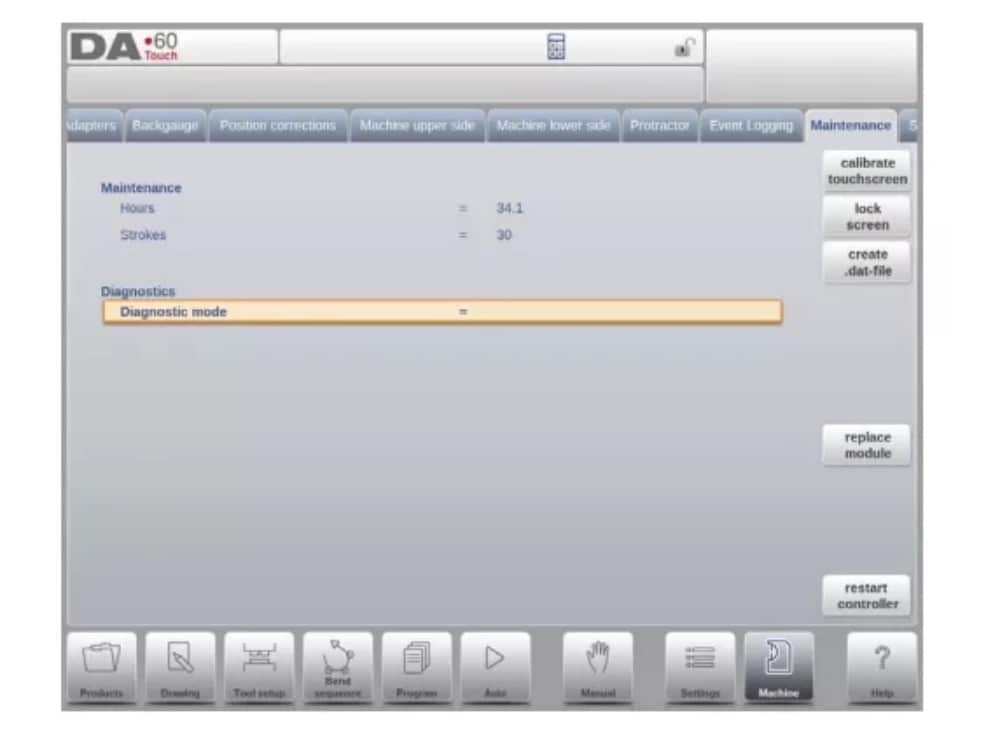
15. Informazioni di sistema
In questa scheda si trovano le informazioni di sistema. Oltre alle informazioni sulla versione del software, è possibile leggere anche gli ID dei moduli installati e la versione dei file specifici dell'OEM.
Oltre alle informazioni, qui è disponibile anche la funzionalità di aggiornamento software.
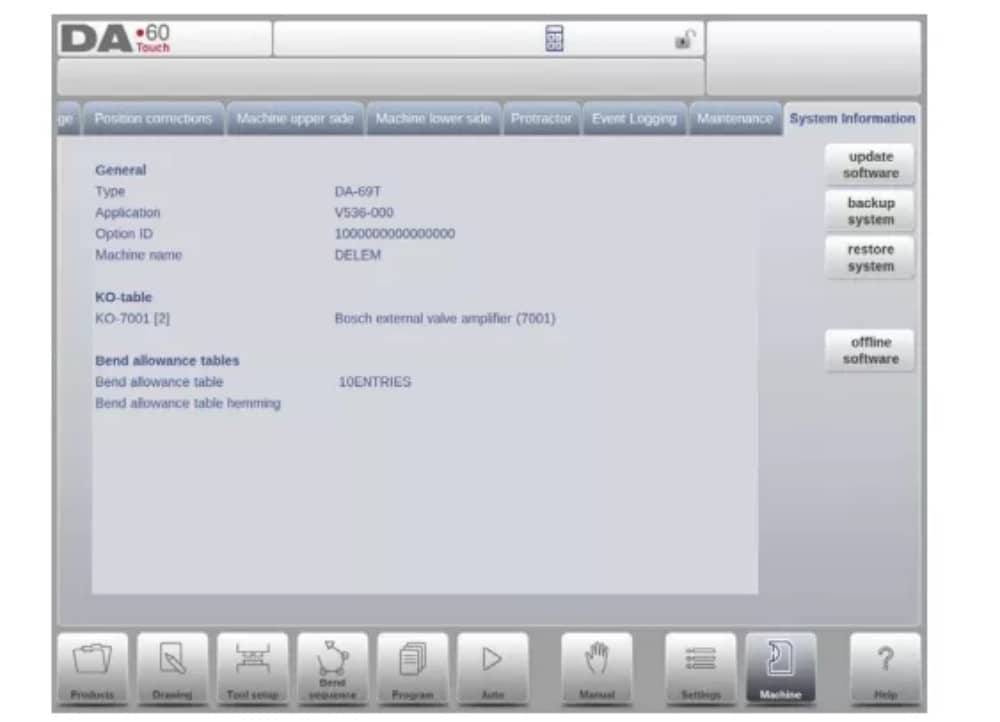
Profilo-T
1. Introduzione
(1) Generale
Il programma offline Profile-T offre un'interfaccia utente simile a quella del controllo Delem DA-Touch. I capitoli precedenti, che descrivono il funzionamento e l'uso del controllo DA-Touch, dovrebbero essere utilizzati come riferimento per l'utilizzo di questo software offline. Questo capitolo si concentrerà su alcune funzioni speciali disponibili solo nel software Profile-T.
(2) Requisiti di sistema
Per eseguire Profile-T su un computer, questo deve essere dotato almeno delle seguenti funzionalità:
• PC compatibile con IBM;
• Risoluzione minima dello schermo di 1024×768
• Windows XP / Windows 7;
• Lettore CD-ROM (solo per sistemi distribuiti CD-ROM);
• Porta USB libera
(3) Distribuzione e manuali del profilo T
A seconda del pacchetto acquistato, il software Profile-T viene distribuito su un CD-ROM oppure può essere generato sul controllo.
2. Operazione Profile-T
(1) Principio del profilo T
La figura seguente mostra la pagina iniziale di Profile-T:
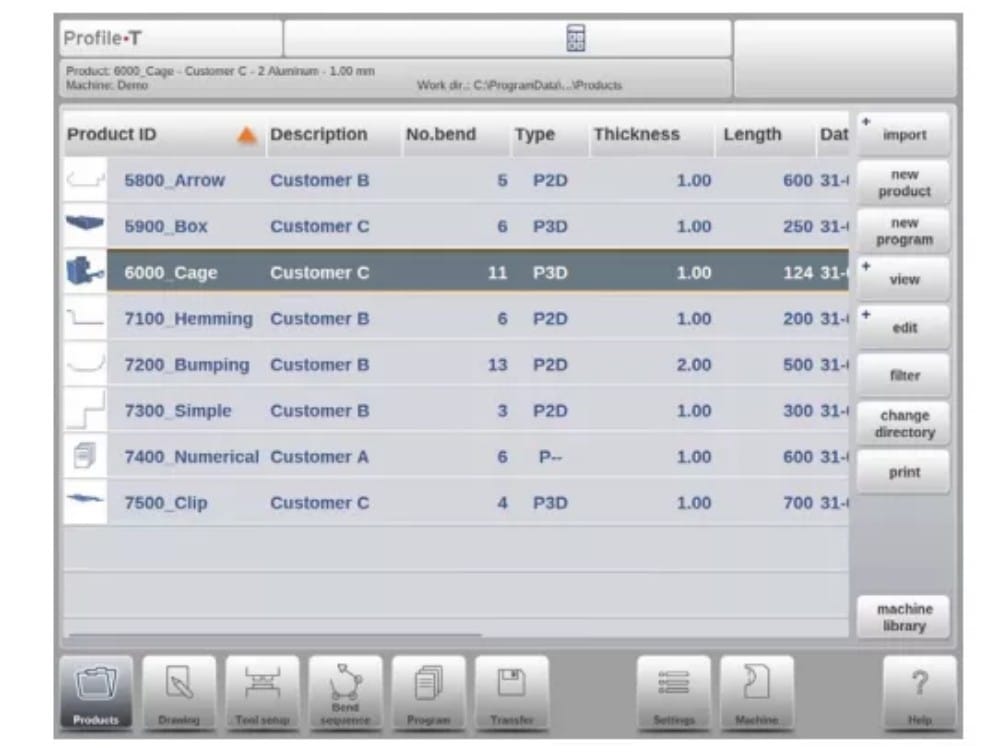
(2) Biblioteca di macchine
È importante che i parametri in Profile-T siano gli stessi del controllo sulla macchina.
In questo modo i programmi generati offline sono compatibili con il sistema di controllo 100%. Con Profile-T è possibile installare più macchine in modo da utilizzare un'unica stazione di programmazione offline per l'intera gamma di macchine in produzione.
(3) Funzionalità di stampa (solo Profile-T2D e Profile-T3D)
In modalità Prodotti è possibile generare una stampa del prodotto selezionato (solo Profile-T 2D e Profile-T 3D). Premendo il pulsante "Stampa" si apre il menu standard della stampante di Windows per selezionare il dispositivo di stampa desiderato e le impostazioni della stampante.
(4) Modalità di trasferimento
Una volta terminata la progettazione del prodotto e la generazione del programma CNC, questi dati possono essere trasferiti in modalità Trasferimento, ad esempio su un dispositivo di memoria USB.